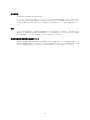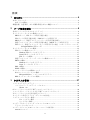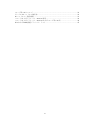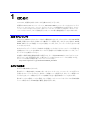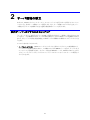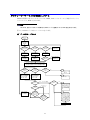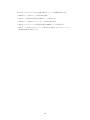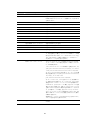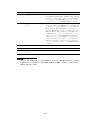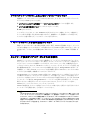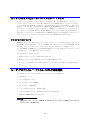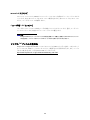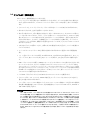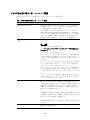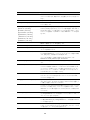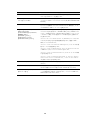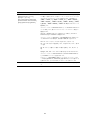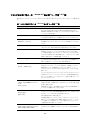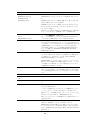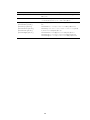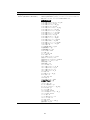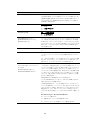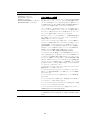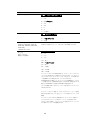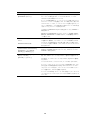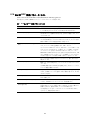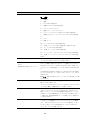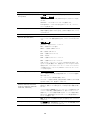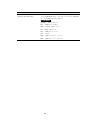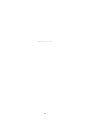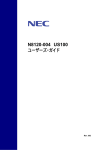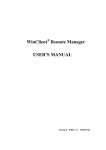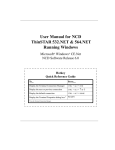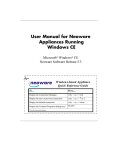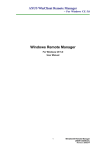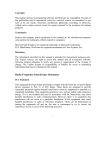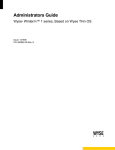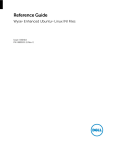Download N8120-004 US100 アドミニストレーターズ・ガイド
Transcript
N8120-004 US100
アドミニストレーターズ・ガイド
Rev003
著作権表示
© 2008, NEC Corporation All rights reserved.
本マニュアルおよび本文中に記載のソフトウェア、ファームウェアは著作権で保護されています。書面による許
可がない限り、電気的、機械的、磁気的、光学的、化学的、筆記など、いかなる形態、手段であっても、本書の
どの箇所も複製、転送、転記、検索システムへの格納、あらゆる言語やコンピュータ言語への翻訳を禁止しま
す。
商標
ICA は Citrix Systems Inc. の登録商標、MetaFrame は、Citrix Systems Inc. の商標です。 Microsoft および
Windows は、Microsoft Corporation の登録商標です。 その他の製品名は、すべてそれぞれの会社の商標ま
たは登録商標です。 ここに示した仕様は、予告なしに変更されることがあります。
情報処理装置等電波障害自主規制について
本製品は、情報処理装置等電波障害自主規制協議会(VCCI)の基準に基づくクラス B 情報技術装置です。本
製品は、家庭環境で使用することを目的としていますが、本製品がラジオやテレビジョン受信機に近接して使用
されると、受信障害を引き起こすことがあります。取扱説明書に従って、正しい取り扱いをしてください。
2
FCC 標準
本装置は、FCC 標準のパート 15 に従って試験し、クラス A またはクラス B デジタル装置の条件に準拠している
ことを確認しています。これらの条件は、居住環境に設置した際に有害な妨害から適切な保護を行うために定
められたものです。本装置は、無線周波エネルギを発生、利用し、放射する可能性があり、指示にしたがって設
置、使用しないと、無線通信に有害な妨害を起こすことがあります。しかし、個々の設置で妨害が起きないという
保障はありません。本装置でラジオ受信、テレビ受信に有害な妨害を起こした場合には(装置の電源をオン/
オフすれば分かります)、以下の手段で取り除いてください。
受信アンテナの位置、向きを変える。
装置と受信器を離す。
受信器を接続している回線とは別回線のコンセントに装置を接続する。
購入先や無線技術者に支援を依頼する。
注意
本マニュアルに記載のない変更は、メーカの当該技術担当から書面で承認を得なければなりません。承
認を受けずに変更を行った場合、装置を動作する権利が剥奪されることがあります。
US100 の適合条件
FCC 関連
クラス B 条件に適合します。
IEC/EN 関連
クラス B 条件に適合します。
IEC/EN に関する注意
本製品は、IEC950、EN60950 の条件に準拠します。
本製品は、クラス A 装置に関する EN55022、クラス B 装置に関する EN55022 の条件に準拠します。
ケーブルに関する注意
本装置をオプションの周辺機器やホスト装置に接続する場合、シールド I/O ケーブルを使用する必要がありま
す。使用しないと、混信が起きたり、電磁妨害に関する FCC などの国際規格に違反することがあります。
ノイズ・サプレッサ
US100 のネットワーク・ケーブルにノイズ・サプレッサ(フェライト・ビーズ)を取り付けなければなりません。米国
FCC B 制限、ヨーロッパ CISPR B EN55022 クラス B 制限への適合性を維持するためです。
3
目次
1 はじめに ............................................................................................. 6
本ガイドについて.............................................................................................................................6
本ガイドの構成............................................................................................................................6
機能仕様、注意事項、および動作保証されない機能について .................................................7
2 サーバ環境の確立 ............................................................................... 8
社内サーバへのアクセスのセットアップ.....................................................................................8
ネットワーク・サービスの構成について.....................................................................................9
DHCP サーバ、FTP サーバが利用可能な場合 ......................................................................11
FTP サーバが利用可能な場合(DHCP サーバは利用不可) ..............................................12
DHCP サーバ、仮想デスクトップ・サーバが利用可能な場合 ..........................................13
仮想デスクトップ・サーバが利用可能な場合(DHCP サーバは利用不可) ..................14
FTP サーバ、仮想デスクトップ・サーバが利用不可の場合(スタンドアロン・ユーザ、
PNAgent/PNLite 専用ユーザ)..................................................................................15
ネットワーク・サービスの構成...................................................................................................16
FTP サーバの構成について......................................................................................................17
Windows FTP サーバのガイドライン ...........................................................................17
Linux FTP サーバのガイドライン .................................................................................17
FTP サーバの構成 ...........................................................................................................18
仮想デスクトップ・インフラ・サーバの構成について......................................................19
DHCP の構成 ..............................................................................................................................20
Windows サーバのガイドライン ...................................................................................20
Linux サーバのガイドライン.........................................................................................20
DNS の構成.................................................................................................................................23
WINS の構成 ..............................................................................................................................23
セッション・サービスの構成について.........................................................................................24
ICA セッション・サービスの構成............................................................................................25
PNAgent/PNLite インストールのガイドライン ...........................................................25
RDP セッション・サービスの構成 ...........................................................................................26
3 システムの管理................................................................................. 27
ソフトウェアのアップデート.......................................................................................................27
ソフトウェア・アップデート・プロセス..............................................................................28
US100 28
G キー・リセットによる工場デフォルトへのリセット ...........................................................28
シャットダウン・リセットによる工場デフォルトへのリセット ...........................................29
V キー・リセットによる表示設定のリセット ...........................................................................29
ネットワーク設定ダイアログ・ボックスの有効化 ...................................................................29
システム・ロックダウン動作.......................................................................................................30
非ロックダウン動作 .......................................................................................................30
ロックダウン動作 ...........................................................................................................30
ユーザ・アカウントとユーザ・プロファイル ini ファイル.....................................................31
アイコンとロゴについて..........................................................................................................31
ユーザ・プロファイル ini ファイル・コマンドの使用法.........................................................31
wnos.ini について .......................................................................................................................32
4
<ユーザ名>.ini について ...........................................................................................................32
サンプル.ini ファイルの使用法 ...............................................................................................32
ini ファイルの一般的規則 ........................................................................................................33
コマンドおよびパラメータ - wnos.ini 専用...........................................................................34
コマンドおよびパラメータ - wnos.ini および<ユーザ名>.ini 用 ........................................38
ICA および RDP 接続パラメータ・リスト ............................................................................47
5
1
はじめに
このたびは、本製品をお買い求めいただき誠にありがとうございます。
本製品は Citrix™ ICA セッション・サービス、Microsoft™ RDP セッション・サービスをホスティングす
るマシンで、アプリケーション、ファイル、ネットワーク・リソースに超高速アクセスを行えます。エミュレ
ーション・ソフトウェアをデフォルトでローカルにインストールしています。その他のローカル・インスト
ール・ソフトウェアには、リモート管理を行うものや、ローカル保守機能を備えているものがあります。
本ガイドについて
本ガイドは、US100 のアドミニストレータ向けに編集されたものです。アドミニストレータが US100 環境
を構築、管理するのに役立つ詳細システム構成について説明します。本ガイドでは、読者が TCP/IP、
DHCP、FTP プロトコルに精通しているものと仮定しています。また、「ユーザーズ・ガイド」をすでに読
んでいるものとします。
本ガイドは「ユーザーズ・ガイド」と内容がかなり重複していますが、ネットワーク・サーバから利用でき
る接続やアプリケーションを US100 で(ローカルに)管理するように構成する方法については、「ユー
ザーズ・ガイド」を参照してください。
本装置にて動画高速化機能を使用する場合には、サーバ側(WindowsXP)にマルチメディアフィル
タをインストールする必要があります。必要なモジュールを以下のホームページから取得いただき、
モジュールに付属の手順書に従ってインストールしてください。
http://www.express.nec.co.jp/care/download/dload_main.html
本ガイドの構成
本ガイドの構成は次のとおりです。
第 2 章「サーバ環境の確立」:US100 に対してネットワーク・サービス、セッション・サービスを行うのに
必要なネットワーク・アーキテクチャ、社内サーバ環境について説明します。また、サーバ環境にアク
セスするときや、サーバ環境で行うサービスを構成するときに重要な事項についてもまとめます。
第 3 章「システムの管理」:システム管理、リモート管理、システム・コマンドやパラメータの詳細な構成
について説明します。US100 環境の構築、管理に役立ちます。
機能仕様、注意事項、および動作保証されない機能について
機能仕様
下記は機能仕様となります。あらかじめご了承ください。
・画面の解像度 1600x1200 以上はアナログ出力のみサポートされます。デジタル出力はサポート
されません。
・仮想 PC(リモートデスクトップ)、ターミナルサーバー、CitrixPresentationServer に接続した場合、
“~”(チルダ)はキーボードの刻印どおりに入力されません。“~”(チルダ)を入力するには、Shift +
“^”キーを押してください。
注意事項
N8120-101 ブラケットを使用して本製品を LCD 背面に設置する場合、ご使用になるモニターによっ
ては、不安定になりモニターが倒れやすくなる可能性があります。画面の角度を調整し、容易に倒れ
ないことを確かめてからご使用ください。
本製品を接続するスイッチングハブのポートに STP(スパニングツリープロトコル) などの設定がされ
ている場合には、ネットワーク接続の確立までに時間がかかる場合があります。この場合、DHCP、
自動アップデート機能などが失敗する可能性がありますので,、ご注意ください。DHCP、自動アップ
デートなどをお使いになる場合には、STP を解除するなどの対応をお勧めします。
動作保障されない機能
本装置には以下の機能に関する設定項目がありますが、、これらの機能につきましては動作を保証
しておりません。あらかじめご了承ください。
PPTP VPN、PPPoE、無線 LAN
7
2
サーバ環境の確立
本章では、US100 にネットワーク・サービス、セッション・サービスを行うために必要なネットワーク・ア
ーキテクチャ、社内サーバ環境について説明します。また、サーバ環境にアクセスするときや、サー
バ環境で行うサービスを構成するときに重要な検討事項についてもまとめます。
社内サーバへのアクセスのセットアップ
「ユーザーズ・ガイド」で説明したように、US100 で利用できる社内サーバ環境に下記の方法でアクセ
スできます。一定の権限があれば、ローカル設定を保存して、次の US100 システム起動時に利用で
きます。また、ローカル設定と既定接続を、US100 システム始動時に自動的にアクティブにすることも
できます。
アクセス方法は以下のとおりです。
•
イーサネット・ダイレクト -US100 のイーサネット・ポートから社内イントラネットへの直接接続です。
ハードウェアの追加は必要ありません。この構成では、社内 DHCP サーバを含め、すべてのネット
ワーク・サービスを使用できます。ネットワーク状況お DHCP サーバが、US100 の IP アドレスだけ
でなく、ユーザ・プロファイルとソフトウェア・アップデートが入っているファイル・サーバの場所も示
すことができます。
8
ネットワーク・サービスの構成について
US100 が利用するネットワーク・サービスには、DHCP、FTP ファイル・サービス、仮想デスクトップ・フ
ァイル・サービス、DNS などがあります。
注記
US100 は、社内イントラネットで利用できる DNS サーバに登録されている DNS 名を受け付けます。
図 1 に、US100 のブート時フロー・プロセスを示します。
図1 ブート時フロー・プロセス
電源投入または
リセット
フラッシュ・イメージを
DRAM に転送して
実行する
システム
設定はモデム・ダイ
ヤルアップか?
No
システム設定は
PPPoE か?
No
Yes
システム設定は
DHCP か?
Yes
No
システム設定は
スタティック IP
Yes
PPP 接続ダイヤル
アップ
PPPoE 接続ダイヤル
アップ
DHCP 構成情報
入手
ダイヤルアップ・
サーバ経由でネット
ワークに接続する
PPPoE サーバ経由
でネットワークに
接続する
DHCP は
成功したか?
No
Network Setup ダイア
ログ・ボックスが開く。
別の選択を行う
Yes
1.オートダイヤルを選択してモデム・アクセスを開始する場合
2.自動接続を選択して PPPoE アクセスを開始する場合
3.オートスタートを有効にして PPTP アクセスを開始する場合
VDI サーバは
構成されて
いるか?
FTP ファイル・
サーバは構成され
ているか?
No
Yes
VDI ファイル・サーバにコン
タクトして、以下を求める
- グローバル・プロファイル
- オートロード・フラグ
- サインオン・フラグ
PNLite は
構成されて
いるか?
No
Yes
No
スタンドアロン・ユーザ・デ
スクトップ
Yes
FTP ファイル・サーバにコン
タクトして、以下を求める
- グローバル・プロファイル
- オートロード・フラグ
- サインオン・フラグ
PNLite 専用ユーザ
Yes
オートロード
=0 か?
(オートロード無効)
サインオンは
有効か?
No
Yes
オートロード=1
(デフォルト)
No
オートロード
=2 か?
Yes
NANO_boot.jp を
DRAM とフラッシュ・
メモリに転送する
Yes
NANO_boot.jp
は FTP に存在し、
VNOS バージョンよ
り新しいか?
Yes
NANO_boot.jp
は FTP に存在し、
WNOS バージョン
と違うか?
No
No
グローバル・プロファイル
を使用するデスクトップ
のみ。サインオン・ボック
スなし。ユーザ・プロファ
イルと PNLite の両方を
設定
サインオン・ダイアログ、
および、グローバル・プ
ロファイルとユーザ・プロ
ファイル(使用できる場
合)の両方を使用するデ
スクトップ。設定されてい
れば、PNLite も追加
サインオン
9
本章では、以下のサービス状況で重要な事項について、その概要を説明します。
•
DHCP サーバ、FTP サーバが利用可能な場合
•
FTP サーバが利用可能な場合(DHCP サーバは利用不可)
•
DHCP サーバ、仮想デスクトップ・サーバが利用可能な場合
•
仮想デスクトップ・サーバが利用可能な場合(DHCP サーバは利用不可)
•
FTP サーバ、仮想デスクトップ・サーバが利用不可の場合(スタンドアロン・ユーザ、
PNAgent/PNLite 専用ユーザ)
10
DHCP サーバ、FTP サーバが利用可能な場合
US100 は、最初、DHCP サーバから FTP サーバの IP アドレスと位置を入手するように構成されます
(新品の US100 やリセットした US100 のデフォルト構成)。
ネットワーク・アドミニストレータであれば、本ガイドで説明するように、DHCP と FTP の両方のネットワ
ーク・サービスをセットアップし、グローバル・プロファイル、ユーザ・プロファイルを生成しなければな
りません(詳細については「ネットワーク・サービスの構成」、「ユーザ・アカウントとユーザ・プロファイ
ル ini ファイル」を参照してください)。
DHCP サーバ、FTP サーバが利用できる場合、US100 をネットワークに接続し、電源を入れて、
US100 の使用を開始するだけです。プロファイル・サービス、セッション・サービスへのアクセスには、
サインオン名とパスワードが必要なことがあります。Citrix PNAgent/PNLite サービスが発行したアプリ
ケーションが利用できる場合、ドメイン名を入力するか、リストから選択しなければなりません。接続や
アプリケーションをグローバル・プロファイルか個々のユーザ・プロファイルで選択すると、自動的に
始動します。
注記
セッション接続や公開アプリケーションを起動時に自動的に開くようにすると、社内サーバ環境にアクセ
スしたときに、US100 デスクトップではなく、セッション・サーバ・ログイン・ウィンドウかサーバ・アプリケー
ション・ウィンドウが表示されます。ウィンドウ表示モードのトグルは CTRL+ALT+UPARROW で行います。
デスクトップ、接続マネージャ、現在アクティブな接続をトグルする選択ボックスを開くのは
CTRL+ALT+DOWNARROW です。
11
FTP サーバが利用可能な場合(DHCP サーバは利用不可)
DHCP サーバは利用できませんが、FTP サーバが利用できる場合、US100 ユーザは、通常 DHCP
サーバから得られるネットワーク情報を、(US100 のネットワーク設定ダイアログ・ボックスで)ローカル
に入力しなければなりません。
US100 を DHCP 用に構成しても(新品の US100 やリセットした US100 のデフォルト構成)、DHCP が
ネットワークで検出されないと、US100 を始動したときに、ネットワーク設定ダイアログ・ボックスが自動
的に開きます。ネットワーク設定ダイアログ・ボックスを手動で開くこともできます。それには、デスクト
ップの背景をクリックし、デスクトップ・メニューからシステム設定を選択して、ネットワークをクリックしま
す。
ネットワーク設定ダイアログ・ボックスを開いた後、静的 IP アドレスを指定するオプションを選択し、以
下の情報をダイアログ・ボックスに設定します(その他の情報は、FTP サーバとコンタクトしている場合、
ユーザ・プロファイルから自動的に埋められます)。
•
US100 のスタティック IP アドレス
•
サブネット・マスク
•
デフォルト・ゲートウェイ
•
DNS ドメイン名(DNS を使用しない場合は不要)
•
DNS サーバ・アドレス(DNS を使用しない場合は不要)
•
設定ファイルが存在する FTP サーバのファイル・サーバ IP アドレスまたは DNS 名、および、サー
バから/wnos への FTP パス
•
PNAgent/PNLite サーバ・リスト(PNAgent/PNLite をネットワーク環境で展開する場合、公開アプリ
ケーションをネットワークに提供する PNAgent/PNLite サーバの IP アドレスまたはホスト名にオプシ
ョンの TCP ポート番号を付けて入力します。)
•
イーサネット速度
•
WINS サーバ・アドレス(WINS を使用しない場合は不要)
•
FTP サーバにログインするためのユーザ名とパスワード
•
時刻・サーバ
ネットワーク設定後、US100 を使用するにはリブートします。DHCP 構成の場合と同様、サインオン名
とパスワードが必要です(また、Citrix PNAgent/PNLite サービスが公開したアプリケーションが利用
できる場合、ドメイン名を入力するか、リストから選択しなければなりません)。接続やアプリケーション
をグローバル・プロファイルか個々のユーザ・プロファイルで選択すると、自動的に始動します。
12
DHCP サーバ、仮想デスクトップ・サーバが利用可能な場合
US100 は、最初、DHCP サーバから仮想デスクトップ・サーバの IP アドレスと位置を入手するように構
成されます(新品の US100 やリセットした US100 のデフォルト構成)。
ネットワーク・アドミニストレータであれば、DHCP ネットワーク・サービスと仮想デスクトップ・ネットワー
ク・サービスの両方をセットアップし、Virtual Desktop Broker にグローバル・プロファイル、ユーザ・プ
ロファイルを作成しなければなりません(詳細については、「ネットワーク・サービスの構成」、「ユー
ザ・アカウントとユーザ・プロファイル ini ファイル」を参照してください)。
DHCP サーバ、仮想デスクトップサーバが利用できる場合、US100 をネットワークに接続し、電源を入
れて、US100 の使用を開始するだけです。プロファイル・サービス、セッション・サービスへのアクセス
には、サインオン名とパスワードが必要なことがあります。接続やアプリケーションをグローバル・プロ
ファイルか個々のユーザ・プロファイルで選択すると、自動的に始動します。
13
仮想デスクトップ・サーバが利用可能な場合(DHCP サーバは利用不可)
DHCP サーバは利用できませんが、仮想デスクトップ・サーバが利用できる場合、US100 ユーザは、
通常 DHCP サーバから得られるネットワーク情報を、(US100 のネットワーク設定ダイアログ・ボックス
で)ローカルに入力しなければなりません。
US100 を DHCP 用に構成しても(新品の US100 やリセットした US100 のデフォルト構成)、DHCP が
ネットワークで検出されないと、US100 を始動したときに、ネットワーク設定ダイアログ・ボックスが自動
的に開きます。ネットワーク設定ダイアログ・ボックスを手動で開くこともできます。それには、デスクト
ップの背景をクリックし、デスクトップ・メニューからシステム設定を選択して、ネットワークをクリックしま
す。
ネットワーク設定ダイアログ・ボックスを開いた後、静的 IP アドレスを指定するオプションを選択し、以
下の情報をダイアログ・ボックスに設定します(その他の情報は、仮想デスクトップ・サーバとコンタクト
している場合、ユーザ・プロファイルから自動的に埋められます)。
•
US100 の静的 IP アドレス
•
サブネット・マスク
•
デフォルト・ゲートウェイ
•
DNS ドメイン名(DNS を使用しない場合は不要)
•
DNS サーバ・アドレス(DNS を使用しない場合は不要)
•
イーサネット速度
•
WINS サーバ・アドレス(WINS を使用しない場合は不要)
•
FTP サーバにログインするためのユーザ名とパスワード
•
時刻・サーバ
•
VDI サーバ
ネットワーク設定後、US100 を使用するにはリブートします。DHCP 構成の場合と同様、サインオン名
とパスワードが必要です。接続やアプリケーションをグローバル・プロファイルか個々のユーザ・プロ
ファイルで選択すると、自動的に始動します。
14
FTP サーバ、仮想デスクトップ・サーバが利用不可の場合(スタンドアロン・ユ
ーザ、PNAgent/PNLite 専用ユーザ)
FTP サーバか仮想デスクトップサーバが利用できない場合(たとえば、スタンドアロン・ユーザ、
PNAgent/PNLite 専用ユーザである場合)、構成ファイルを利用できないので、ネットワーク情報を
US100 でローカルに入力しなければなりません。
スタンドアロン・ユーザ - ユーザ・プロファイルや PNAgent/PNLite 公開アプリケーションにアクセスし
ません。低権限や無権限のサインオン・ユーザには利用できない新規コマンド・ボタン、設定コマン
ド・ボタンが接続マネージャダイアログ・ボックス(このダイアログ・ボックスが自動的には開かない場
合、デスクトップ・メニューから開きます)に表示されます。US100 の電源を切ったとき、ローカル入力
した接続設定が保存されますが、次に電源を入れたときに、自動ソフトウェア・アップデートは行えま
せん。
PNAgent/PNLite 専用ユーザ - ユーザ・プロファイルにアクセスしませんが、Citrix PNAgent/PNLite
サービスが発行したアプリケーションにはアクセスします(PNAgent/PNLite サーバの IP アドレスとドメ
インは、ネットワーク設定ダイアログ・ボックスに入力するか、DHCP オプション 181 と 182 を通じて利
用できます)。PNAgent/PNLite サーバにログオンすると、ログオン・ダイアログ・ボックス(標準ログオ
ン・ダイアログ・ボックスに類似)が開きます。PNAgent/PNLite が発行したアプリケーションは接続マ
ネージャにリストされます(ショートカットをクライアント・デスクトップに追加する公開アプリケーション
には、ダブルクリックして開けるデスクトップ・アイコンがあります。ローカルに設定した接続は、US100
の再始動や電源オフ時に保存されません。
15
ネットワーク・サービスの構成
US100 のネットワーク・サービスは社内イントラネットに常駐します。
注記
ネットワーク・サービスの構成を開始する前に、必ず「ネットワーク・サービスの構成について」を読んで、
理解してください。
ユーザ構成プロファイル・ファイルは FTP サーバか仮想デスクトップ・サーバが保持し、US100 ソフト
ウェアの現バージョンとアップグレード・バージョンは FTP サーバが保持します。
注記
ソフトウェア・アップデート・イメージのインストールについては「ソフトウェアのアップデート」、ユーザ構成
ファイルについては「ユーザ・アカウントとユーザ・プロファイル ini ファイル」を参照してください。
US100 ソフトウェアは、ローカル・フラッシュ・メモリか FTP サーバから入手します。ブート時、ローカ
ル・イメージが RAM に転送され、US100 がイメージとファイル・サーバのプロファイルをチェックする
のに十分なだけ実行されます。プロファイル・パラメータの指示とリモート・イメージのバージョン下で、
RAM のイメージをリモート・イメージと置き換えることができます。また、リモート・イメージでローカル・
フラッシュ・メモリを更新できます。
注記
新しいソフトウェア・イメージは用意され次第 NEC から入手できます。
ユーザ構成プロファイル(.ini)ファイルはネットワーク・アドミニストレータが作成、保持し、ファイル・サ
ーバに格納します。特定のファイル・サーバの全ユーザに対して 1 つのグローバル.ini ファイルがあり、
各ユーザに固有のユーザ.ini ファイルを生成できます。
US100 は、初期化時グローバル.ini ファイルにアクセスし、ユーザがログオンすると、個人のユー
ザ.ini ファイルにアクセスします(ユーザ・ログオンが必要な場合、ログオン以前にユーザ.ini ファイル
が存在しなければなりません)。.ini ファイルは接続設定と US100 の設定を示します。これらのテキス
ト・ベース・ファイルは、ASCII テキスト・エディタを使用して、作成、保守しなければなりません。.ini フ
ァイルを削除したか、ファイル・サーバを使用していないためアクセスできない場合、US100 ユーザが
接続設定をローカルに入力しなければなりません(あるいは、FTP サーバの場合、ネットワーク上に
存在する PNAgent/PNLite サーバが発行したものを使用します)。
注記
ini ファイルに接続を設定し、ローカル NVRAM に格納して、ファイル・サーバが故障した場合に使用でき
ます。
ネットワーク・サービスを構成する場合、以下の節の内容に従ってください。
•
FTP サーバの構成について
•
仮想デスクトップ・インフラ・サーバの構成について
•
DHCP の構成
•
DNS の構成
•
WINS の構成
16
FTP サーバの構成について
US100 がブートすると、FTP サーバからソフトウェア・アップデート・イメージ、ユーザ構成プロファイ
ル・ファイルにアクセスします。DHCP ベンダ・オプション 161、162 により FTP サーバとアップデート・
ファイルへのパスを利用できます(「DHCP の構成」を参照してください)。それらを指定しない場合の
デフォルト FTP サーバは、US100 が IP アドレスとデフォルト・ディレクトリ(Windows FTP サーバの場
合¥nec¥wnos、Linux FTP サーバの場合/nec/wnos)を受け取る DHCP サーバです。FTP サー
バとアップデート・ファイルへのパスは、US100 にローカルに指定することもできます。また、DHCP オ
プション 184、185 を使用して、FTP サーバに記名アクセスするためのユーザ ID とパスワードを設定
できます。
注記
記名アクセスのガイドライン:まず、DHCP ベンダ・オプション 161、162 間で定めた FTP サーバ(DHCP
サーバ)に、ローカル・アカウントを生成します(記名アカウントであることが分かるように、アカウントに名
前を付けます)。次に、DHCP オプション 184、185 を追加して、記名アクセスのためのユーザ ID とパス
ワードを FTP サーバに示します。オプション 184 がアカウント・ユーザ ID、185 がアカウント・パスワード
であること、FTP サーバの DHCP ベンダ・オプションとの整合性が保たれていること(たとえば、184、185
がストリング・パラメータであること)を確認します。記名アカウントに FTP サーバ・パス全体を通して読取
りのみを許可します。個々のセキュリティ環境、構成に合わせて、以上のガイドラインを適切に変更してく
ださい。
Windows FTP サーバのガイドライン
•
Windows サーバ用のツールを使用できます。
Linux FTP サーバのガイドライン
•
FTP サービスを行うように、FTP サーバを構成しなければなりません(そのため、
/etc/inetd.conf ファイルに次の行か同等の行がまだなければ、追加します)。
ftp stream tcp nowait root /usr/sbin/tcpd in.proftpd
•
無記名 FTP をサポートするように、FTP サーバを構成しなければなりません。そのためには、大半
の FTP サーバで、次の行か同等の行を/etc/password ファイルに追加して、FTP ログイン・ア
カウントを確立する必要があります。
ftp:x:17:1:Anonymous FTP directory:/home/ftp:/dev/null/ftp-shell
シェル・ファイル/dev/null/ftp-shell が存在する必要はありませんが、FTP サーバによって
は、/etc/shells にリストして、アカウントで FTP 接続を行えるようにする必要があります。
•
使用している Linux 製品によっては、無記名 FTP を有効にするため、FTP デーモン用中央構成フ
ァイルに変更が必要なことがあります。man protftp、man wuftpd、man ftpd を実行して、特定の
FTP デーモンに適用できる情報にアクセスできます。
•
FTP に使用する Linux サーバは Passive FTP をサポートしなければなりません。
17
FTP サーバの構成
FTP サーバを構成する手順は次のとおりです。
1. FTP サーバで以下のディレクトリ構造を形成します。
<path
<path
<path
<path
from
from
from
from
anonymous
anonymous
anonymous
anonymous
user
user
user
user
FTP
FTP
FTP
FTP
root>/nec/wnos/
root>/nec/wnos/ini/
root>/nec/wnos/bitmap/
root>/nec/wnos/cacerts/
注記
DHCP サーバから入手するパスと UI に入力されたパスには違いがあります。DHCP から入手するときに
は、/nec/wnos を付加します。UI からの場合は/nec の部分は付加しません。/wnos が自動的に挿入
されます。この最初のステップから分かるように、構成手順は DHCP サーバと連動した場合だけ機能しま
す。
2. NEC サポート FTP サイトから NANO_boot.jp ソフトウェア・イメージをダウンロードして、FTP サーバ
の wnos サブディレクトリに入れます。(ファームウェアの更新が必要な場合のみ)
3. Sample User Configuration Profile ファイル(.ini ファイル)を NEC からディレクトリにダウンロード、
解凍します。そのディレクトリから、ファイルを検証したり、ASCII テキスト・エディタで変更したりで
きます。サンプル・ファイルには、FTP サーバでスタータ・セットとして使用できるよう、注釈が付けら
れ、また、ニーズに合わせて変更できます。入手先は次の NEC ウェブサイトです。
http://www.express.nec.co.jp/care/download/dload_main.html.
以下のファイルがあります。
• wnos.kiosk - キオスク構築用サンプル wnos.ini ファイル
• wnos.login - 多重ユーザ・アカウントが可能なサンプル wnos.ini ファイル
• user.ini - 個人ユーザ・プロファイル用<ユーザ名>.ini のテンプレート
4. FTP サーバが操作するすべての US100 を、キオスクとして使用するか、個人ユーザ・アカウントを
サポートするかを決めます。ダウンロードしたファイルを改名して、すべてのユーザがグローバル
に利用できる 1 つの wnos.ini ファイルになるようにしなければなりません。多重ユーザ・アカウント
構成の場合、各ユーザに固有の<ユーザ名>.ini ファイルができます。さらに、
• キオスク構成を使用する場合 - wnos.kiosk の名前を wnos.ini に変更します。あるいは、
多重ユーザ・アカウントの場合、wnos.login の名前を wnos.ini に変更します。
• 個人ユーザ・アカウント構成を使用する場合 - 各ユーザ名の user.ini を<ユーザ名>.ini(<
ユーザ名>はユーザの名前)としてコピーし、そのファイルを wnos のサブディレクトリ ini に入れ
ます。ファイルには読取り許可がなければなりません。また、ユーザがパスワードを変更できる
ようにするならば、書込み許可もなければなりません(US100 が暗号化ユーザ・パスワードを書
き込めるようにするため)。読取り/書込み許可に、Linux サーバでは chmod コマンド、
Microsoft サーバでは Properties ダイアログ・ボックスを使用します。
5. 必要ならば、「ユーザ・アカウントとユーザ・プロファイル ini ファイル」の説明に従って、初期化ファ
イルをカスタマイズして、ローカル環境に一致させることができます。アイコンとロゴを含めるように
構成済み.ini ファイルを変更する場合、wnos の FTP サブディレクトリ・ビットマップにイメージを入
れます。
18
仮想デスクトップ・インフラ・サーバの構成について
US100 がブートすると、仮想デスクトップ・インフラ・サーバからグローバルおよびユーザ構成プロファ
イル・ファイルにアクセスします。仮想デスクトップ・インフラ・サーバは DHCP ベンダ・オプション 188
を通じて利用できます(「DHCP の構成」を参照してください)。
US100 は、sysinit、サインオン、サインオフ、シャットダウンコマンドにより、Virtual Desktop Broker サ
ーバと通信します。US100 がブートして、仮想デスクトップ環境で接続に成功すると、sysinit コマンド
を Virtual Desktop Broker に送信し、Broker から wnos.ini(グローバル・プロファイル)ファイルに戻し
ます(Broker との接続を行えないと、FTP か PNLite サーバに接続しようとします)。Virtual Desktop
Broker から wnos.ini の受信に成功すると、サインオン・ウィンドウが表示され、ユーザ名信任状、パス
ワード信任状が要求されます。US100 から Virtual Desktop Broker に、パケットとしてユーザ名とパス
ワードを付けてサインオンコマンドを送信します。サインオンに成功すると、Virtual Desktop Broker サ
ーバが user.ini(ユーザ・プロファイル)ファイルを戻します(失敗すると、ユーザ名信任状、パスワード
信任状が再度要求されます)。ユーザが接続を切るとサインオフコマンドが送信され、US100 の電源
を切るとシャットダウンコマンドが送信されます。
Virtual Desktop Broker の機能、概要については、弊社製品「クライアント管理オプション」のドキュメ
ントを参照してください。
19
DHCP の構成
DHCP は、ネットワークのどの US100 がブートしても、IP アドレスと関連のネットワーク情報を提示しま
す。US100 ソフトウェア・イメージの IP アドレスとディレクトリ・パス、ファイル・サーバに格納されている
ユーザ・プロファイルも示します。
DHCP を使用することを推奨します。しかし、使用できなければ、固定 IP アドレスを割り当てることが
でき(ただし US100 のステートレス機能が低下します)、各装置にローカルに入力しなければなりませ
ん(「FTP サーバが利用可能な場合(DHCP サーバは利用不可)」、「仮想デスクトップ・サーバが利
用可能な場合(DHCP サーバは利用不可)」を参照してください)。
以下の点に注意してください。
•
US100 が LPD プリント・サーバとして機能としている場合、固定 IP アドレスを割り当てることができ
ます。しかし、DHCP サーバでその US100 の予約を行うことで、LPD サーバが毎回同じ IP アドレ
スを得られるようにすることもできます。こうすれば、US100 のステートレス性を維持でき、しかも、
サーバに固定アドレスを保障できます。実際、予約アドレスに記号名を割り当てて、他の US100 が
スタティック IP アドレスではなく名前で LPD サーバを参照するようにできます(他の US100 がその
LPD サーバを割り出せるようにするためには、予め記号名を DNS サーバで登録しなければなりま
せん)。US100 は名前を動的には登録しません。DNS 登録は手動でなければなりません。
•
US100 は、ポート 80 をデフォルトとして使用して、PNAgent/PNLite サーバにアクセスします。80
以外のポートを使用して、PNAgent/PNLite サーバにアクセスする場合、<IP アドレス>:<ポート>ま
たは<名前>:<ポート>の形式でサーバ位置から明示しなければなりません(PNAgent/PNLite サー
バのオプションは、表 1 の DHCP オプション・リストの 181 です)。
•
多くの DHCP オプションが、ネットワーク構成 UI 内で、US100 ユーザが手動で情報を入力できる
位置に対応します。UI に情報があり、US100 が同じ機能に関する情報を DHCP オプションから受
信した場合、その情報が UI 内の情報と置き換わります。しかし、受信しないと、UI に手動で入力
した情報が残っているので、それを使用します。
Windows サーバのガイドライン
Windows サーバ用の DHCP ツールを使用できます。
•
Linux サーバのガイドライン
/etc/dhcpd.conf に DHCP オプション 161、162(表 1 で説明)を入力します(DHCP とこのファ
イルの構文については、マニュアル・ページ man dhcpd.conf を参照してください)。たとえば、
コンピュータに ftp://132.237.16.157/pub/serversoftware/wnos を探させたけれ
ば、次の行を/etc/dhcpd.conf に追加します。
option option-161 132.237.16.157;option option-162
"pub/serversoftware$";
表 1 で説明するように、サフィックス wnos が FTP パスに自動的に追加されるので、明示する必要
はありません。この場合、実際にサーチされるディレクトリは pub/serversoftware/wnos に
なります。
•
US100 が受け付ける DHCP オプションを、次の表にまとめます。
表1 DHCPオプション
オプション
1
内容
サブネット・マスク
備考
必須。しかし、US100 が別のサブネットのサーバと関係しな
くてもよければ必要ありません(MS DHCP はサブネット・マス
クを必要とし、必ず送信します)。
20
オプション
内容
備考
2
タイム・オフセット
任意
3
ルータ
任意ですが、推奨。
US100 が別のサブネットのサーバと関係しなくてもよければ
必要ありません。
6
ドメイン名サーバ(DNS)
任意ですが、推奨
15
ドメイン名
任意ですが、推奨。オプション 6 を参照してください。
28
ブロードキャスト・アドレス
任意
44
WINS サーバ IP アドレス
任意
51
リース時間
任意ですが、推奨
52
オプション・オーバロード
任意
53
DHCP メッセージ・タイプ
推奨
54
DHCP サーバ IP アドレス
推奨
55
パラメータ・リクエスト・リスト
US100 が送信
57
最大 DHCP メッセージ・サイズ
任意(US100 が必ず送信)
58
T1 (再開)時間
任意ですが、推奨
59
T2 (リバインド)時間
任意ですが、推奨
61
クライアント識別子
必ず送信
161
FTP サーバ・リスト
オプション・ストリング。FTP サーバの名前か IP アドレスで
す。名前を指定した場合、オプション 6 の DNS サーバが解
明できなければなりません。サーバが出したオプションが空
白か、何も出さなかった場合、DHCP サーバがあるマシン
が、FTP サーバでもあると見なされます。
162
FTP ファイルへのルート・パス
オプション・ストリング。サーバが提示したオプションが空白
で、サーバがフィールドに値を出さなかった場合、ヌル・スト
リングが使用されます。
/nec/wnos がサーチ・パスに自動的に追加されます。たと
えば、pub/serversoftware と入力すると、サーチする
パスは pub/serversoftware/nec/wnos になります。
注:入力パスにドル記号($)を追加して、サーチ・パスの自動
成分を省略できる。たとえば、pub/serversoftware$と
入力すると、サーチするパスは
pub/serversoftware/wnos になります。
注:サーバによっては、パスに先行スラッシュ(/)を使用する
か、省略するかが重要です。サーバの中には、ログイン時に
指定されたユーザのルート・パスへのアクセスを制限するも
のがあります。そのようなサーバの場合、先行スラッシュを使
用するか否かは任意です。FTP ユーザがファイル・システム
全体にアクセスできるように構成できる*NIX サーバもありま
す。その種のサーバの場合、先行スラッシュは、アクセスに
よりルート・ファイル・システムで始動することを示します。使
用中の FTP サーバにファイル仕様を合わせることが、確実
な動作に重要です。
Windows サーバでは、アクセスを正常に完了させるために、
スラッシュを指定する必要があります。
180
認証サーバ・リスト
システムバージョン 4.2 用のオプション・ストリング。US100 で
は不要
21
オプション
内容
備考
181
PNAgent/PNLite サーバ・リスト
オプション・ストリング。US100 が本サーバを使用して、ユー
ザの Windows 信任状を認証し、信任状に有効な ICA 発行
アプリケーションのリストを入手します。ユーザが US100 にロ
グインするときにその信任状を提示します(「ユーザ・プロフ
ァイル ini ファイル・コマンドの使用法」を参照してください)。
182
PNAgent/PNLite 用 NT ドメイン・
リスト
オプション・ストリング。ここに提示された情報から、US100 が
ドメインのプルダウン・リストを作成します。リストが示されるの
は、US100 のログイン時で、DHCP オプションに指定された
順です(たとえば、最初に指定されたドメインがデフォルトに
なります)。選択されたドメインで、ユーザ ID とパスワードを
認証しなければなりません。認証プロセスでは選択ドメイン
しか使用されません。ドメイン・リストが完全でなく、リストにな
いドメインについてユーザ信任状を検証しなければならな
い場合(リストにないドメインの認証をオプション 181 のサー
バが行えるとします)、ログイン時に、オプション 182 に示さ
れたドメイン以外のドメイン名を入力することもできます(「ユ
ーザ・プロファイル ini ファイル・コマンドの使用法」を参照し
てください)。
184
FTP ユーザ名
オプション・ストリング。
185
FTP パスワード
オプション・ストリング。
188
Virtual Desktop Broker サーバ・
ポート
オプション・ストリング
注記
US100 は、RFC 準拠 DHCP サーバ(RFC 番号 2131、2132)、RFC 非準拠 Microsoft サーバ(US100
に送られた終了ストリングをヌルにします)の両方に適合します。無限リースと満了リース(RFC2131 そ
の他による)をサポートします。
22
DNS の構成
大半の場合、DNS は必要ありませんが、IP アドレスではなく、登録 DNS 名でホストをアクセスするの
に使用できます。Windows 2000 およびそれ以降の Windows DNS サーバにはダイナミック
DNS(DDNS)があり、どのサーバも動的に登録されます。*NIX 環境に利用できる DDNS もインプリメ
ントされています。しかし、US100 は動的登録を行わないので、LPD サポートを名前で行うためには
(たとえば、US100 を LPD プリンタ・サーバとして使用する場合や、DHCP が利用できない場合)、静
的 IP アドレスや不変形 IP アドレス、手動 DNS 登録が必要です。
DNS ドメインおよびサーバ位置情報の DHCP エントリについては、「DHCP の構成」を参照してくださ
い。
WINS の構成
US100 は動的登録を行わないので、静的 IP アドレスや不変形 IP アドレス、手動 Windows インター
ネット命名サービス(WDNS)登録が必要です。利用できる WINS 名前サーバのネットワーク・アドレ
スを使用します。WINS の場合、IP アドレスではなく、ホスト名でリモート・システムを指定できます。接
続に(名前ではなく)IP アドレスを入力すると、WINS ではなくアドレスで接続が行われます。これらの
エントリは、DHCP が使用できれば、DHCP から示されます。
注記
2 つの WINS サーバ・アドレスは、セミコロン、カンマ、またはスペースで区切ります。前のアドレスは一次
WINS サーバ、後はバックアップ WINS サーバ用です。
23
セッション・サービスの構成について
US100 セッション・サービスは、Citrix ICA および Microsoft RDP ソフトウェア製品をホスティングする
サーバにより利用できるようになります。
注記
ユーザ向けオンライン・ヘルプにアクセスするには、ブラウザがセッション・サービスの 1 つを通じて利用
できなければなりません。
以下の接続内容に注意してください。
•
デスクトップに表示できる接続より多くの接続が可能です。
•
内臓メモリに接続を設定できます(wnos.ini ファイルの enablelocal=yes を読み取る文によ
ります)。これらの接続は、無権限ユーザのスタンドアロン・モードの場合だけデスクトップ・アイコン
として表示できます。
•
ini ファイルに設定され、icon=句を伴う接続だけデスクトップに表示されます(十分なデスクトップ・
スペースがある場合のみ)。
•
サインオンしなくても接続をデスクトップに表示できます(接続を wnos.ini ファイルに設定するか、
wnos.ini ファイルに signon=yes 文がない場合)。
Independent Client Architecture(ICA)は、3 層サーバ・ベース計算テクノロジで、アプリケーションのロ
ジックをユーザ・インタフェースから切り離すものです。US100 にインストールされた ICA クライアント・
ソフトウェアにより、アプリケーション・プロセスのすべてをサーバで実行しながら、アプリケーション
GUI で操作できます。Citrix MetaFrame サーバ、Citrix Presentation サーバ、または CDS をインスト
ールした NT TSE、Windows 2003 サーバ、または Windows 2000 ホストに接続します。ロード・バラン
シングを組み込んでいます。ICA ブラウジングか DNS によりサーバ名を解明できます。
ICA の構成については、「ICA セッション・サービスの構成」を参照してください。
注記
ICA サーバは Citrix Systems, Inc からライセンスしなければなりません。Citrix サーバ・ファームに配置さ
れている総合同時 US100 ロードをサポートするだけの十分なクライアント・ライセンスを購入しなければ
なりません。すべてのクライアント・シートを占有しているときに接続に失敗しても、NEC 装置が故障して
いる訳ではありません。ICA クライアント・ソフトウェアは US100 にインストールします。
リモート・デスクトップ・プロトコル(RDP)は、US100 がネットワーク上で端末サービス機能を有する端
末サーバや Windows 2000/2003 サーバと通信できるネットワーク・プロトコルです。国際標準マルチ
チャネル・カンフェランシング・プロトコルである T.120 プロトコルをベースにしたプロトコルです。
RDP の構成については、「RDP セッション・サービスの構成」を参照してください。
24
ICA セッション・サービスの構成
ICA セッション・サービスは、以下のサービスによりネットワークで利用できます。
•
Terminal Services と次をインストールした Windows 2003 Server
• Citrix Presentation Server
製品に添付のマニュアルに従ってインストールし、サーバ環境を共有する US100 がセッションとアプ
リケーションを利用できるようにします。PNAgent/PNLite 発行アプリケーション・サービスを US100 で
利用できるようにする場合、Citrix Presentation Server をインストールするときには「PNAgent/PNLite
インストールのガイドライン」を参照してください。
以下の点に注意してください。
•
Windows 2003 サーバを使用する場合、端末サービス・クライアント・アクセス・ライセンス(TSCAL)
サーバもネットワークのどこかに存在しなければなりません。装置個々に一時ライセンス(90 日)が
認められますが、90 日以上経過すると、ライセンスを購入して TSCAL サーバにインストールしな
ければなりません(一時ライセンスか永続ライセンスがないと接続できません)。
•
WAN 接続を横断する ICA 接続は、通常、ユーザ・プロファイルか Connection Settings (ICA)ダイ
アログ・ボックスで低速回線に最適化オプションを選択する必要があります。
•
接続マネージャで ICA 接続を行い、ホスト名かアプリケーション名テキストボックスを空白のまま
にすると、接続する ICA サーバの IP アドレスかサーバ名の入力を要求するメッセージが表示され
ます。
•
音声入力ポートを利用できます(音声を記録できます)。
PNAgent/PNLite インストールのガイドライン
PNAgent/PNLite は Citrix XML 発行サービスの 1 コンポーネントです。個々の発行アプリケーション
に接続しなくても、ICA サーバで利用できる(発行された)アプリケーションに US100 が接続できる
ICA 接続モードです。
インストールは以下のガイドラインにしたがってください。
•
Citrix Presentation Server - XML 発行サービスをサポートし、インストール時一連のプロンプトを
指示します。
PNAgent/PNLite サーバ位置エントリを動作モード条件に合わせるには、XML 発行サービスに使用
するポートが分かっていなければなりません(詳細については、「DHCP の構成」、US100 のネット
ワーク設定ダイアログ・ボックスをローカルに構成する方法、「ユーザ・プロファイル ini ファイル・コマ
ンドの使用法」を参照してください)。US100 はデフォルトとしてポート 80 を使用しますが、80 以外に
するには、<IP アドレス>:<ポート>または<名前>:<ポート>の形式で PNAgent/PNLite サーバ位置から
明示しなければなりません
25
RDP セッション・サービスの構成
以下のいずれかで動作するネットワークで RDP セッション・サービスを利用できます。
•
Terminal Services をインストールした Windows 2003 Server
•
Windows XP
製品に添付のマニュアルに従ってインストールし、サーバ環境を共有する US100 がセッションとアプ
リケーションを利用できるようにします。
以下に注意してください。
•
Windows 2003 サーバを使用する場合、端末サービス・クライアント・アクセス・ライセンス(TSCAL)
サーバもネットワークのどこかに存在しなければなりません。装置個々に一時ライセンス(90 日)が
認められますが、90 日以上経過すると、ライセンスを購入して TSCAL サーバにインストールしな
ければなりません(一時ライセンスか永続ライセンスがないと接続できません)。
•
WAN 接続を横断する RDP 接続は、通常、ユーザ・プロファイルか接続の設定 (RDP)ダイアログ・
ボックスで低速回線に最適化オプションを選択する必要があります。
•
接続マネージャで RDP 接続を行いホスト名かアプリケーション名テキストボックスを空白のままに
すると、接続する RDP サーバの IP アドレスかサーバ名の入力を要求するメッセージが表示されま
す。
•
システムバージョン 4.2 およびそれ以降では、(Microsoft NT4-TSE サーバの旧バージョンに見つ
かる)暗号なし RDP 接続をサポートします。
•
システムバージョン 4.2 およびそれ以降では、RDP 接続を行ったとき、サーバ・メッセージ・ブロック
(SMB)でサーバ・ブラウジングをサポートします。SMB ブラウジングには制限があり、目的のサー
バがリストになく、ターゲット・サーバの名前か IP アドレスを調べて、(プルダウン・リストに表示され
るよう)テキストボックスに入力しなければならないケースをいいます。
26
3
システムの管理
本章では、システム管理、リモート管理、システムのコマンドとパラメータの詳細構成について説明し
ます。US100 の環境の設計、管理に役立ちます。
ソフトウェアのアップデート
ソフトウェア・バージョンは RAM イメージとフラッシュ・メモリ・イメージの両方に組み込まれています。
このバージョン情報を元に、ファイル・サーバのイメージと US100 に現在ロードされているフラッシュ・
イメージを比較します。比較を行うときには、メジャー・リビジョン番号がマイナ・リビジョン番号に優先
されます。さらに、マイナ・バージョン番号はビルド番号に優先します。
NEC からアップデート・ソフトウェアを入手した後、ファイル・サーバの wnos サブディレクトリの中にあ
る既存ソフトウェア・イメージを置き換えて、(US100 システムの起動時に)新しいソフトウェアを自動的
に検出して、セルフインストールできるようにしなければなりません。サーバ・アドレスとファイルまでの
パスは、DHCP オプション 161、162 に指定されています(DHCP を使用しない場合には、ネットワーク
設定ダイアログ・ボックスで指定します)。
US100 は、ブート毎に、ファイル・サーバのソフトウェア・イメージをチェックし、新しいバージョンを検
出すると、自動的にアップデートを実行します(指示されている場合)。「ユーザ・プロファイル ini ファ
イル・コマンドの使用法」で説明するように、アップデートするかどうかは、グローバル・プロファイルの
AutoLoad 設定によります。イメージ名と日時スタンプから、US100 に現在インストールされているバ
ージョンより新しいかどうかが分かります。
種々の必須ファイルのアクセスに DHCP を使用するか否かで、以下のように、かなりの違いがありま
す。
•
DHCP を使用する場合、US100 ソフトウェアは、DHCP サーバから受信したものの後にパス・コンポ
ーネント/nec を自動的に挿入します(パスが$で終わらない場合)。これが実行されるのは、値を
DHCP から受信するときだけです。
•
DHCP を使用しないで、構成を手動で行う場合、wnos までのフルパスを挿入しなければなりませ
ん。/nec 自動挿入や$処理はありません。
•
US100 のユーザであれば、装置が DHCP と手動入力の両方の処理を、$処理と共に行います
($は、手動入力したストリングの正規メタ文字だからです)。$ターミネータをローカル入力ストリン
グの正規メタ文字として認識しません。
注記
Citrix は US100 プラットホームに ICA クライアントを提供していません。US100 にインストールされた ICA
クライアントでは、Citrix ICA オート・アップデートは機能しません。ICA クライアントは US100 システムに
完全に組み込まれ、アップデートできるのはそのシステム全体を変更する場合だけです。RDP クライアン
トも置換可能ではありません。
注意
アップデート中に電力が中断すると、US100 のフラッシュ・メモリが破壊される可能性があります。その場
合には、US100 ごと NEC に送り返してください。
ソフトウェア・アップデート・プロセス
フラッシュ・メモリにローカルに格納されているイメージから US100 がブートし、ファイル・サーバに無
記名接続した後、デフォルトの AutoLoad = 1 の場合、wnos.ini ファイルが見つからない場合、また、
キーワードが入っていない wnos.ini ファイルが見つかった場合、以下の処理が行われます。
注記
特定のファイル・サーバを使用する US100 ユニットはすべて個々にアップデートします。この点で US100
に区別はありません。AutoLoad を有効にすると(値が 1 または 2)、アップデートを防ぐことはできません。
ソフトウェア・アップデート・プロセスは、次のように、AutoLoad 値で制御します。
詳細については、「表2 コマンドおよびパラメータ – wnos.ini 専用」の AutoLoad をご覧ください。
AutoLoad = 0 - アップデート・チェックは行われません。バージョン(イメージ/ソフトウェア)がアップデ
ートされることはありません。
AutoLoad = 2 - US100 にインストールされたコードよりも新しいコードで、ソフトウェア・アップデート・プ
ロセスが示されます。コード識別子は 4 つの部分に分かれています。メジャー・リリース識別子、マイナ・リ
リース識別子、ビルド番号識別子、サブビルド番号識別子(サブビルド番号が 0 ならば表示されません)
です。各部が同じフォーマットの現コード内部識別子と比較されます。ファイル識別子の方が大きいと、ア
ップデートが実行されます。小さいと行われません。等しいと次の項を調べ、等しいビルド識別子が見つ
かるまで続け、アップデートを止めます。ビルド番号を使用するこの比較プロセスは、ベータ・リリースの
場合、つまり、メジャー番号、マイナ番号が同じで、ビルドをアップデートするリリースをインストールし直
す必要がある場合に重要です。
US100
1. 要求すると、wnos ディレクトリで NANO_boot.jp をサーチします。このファイルの内部コード化バー
ジョン番号が、フラッシュ・メモリに現在あるイメージとは異なり、wnos.ini ファイルの AutoLoad 設定
(デフォルト AutoLoad 値は 1)による場合、そのイメージをフラッシュ・メモリにロードして、リブートし
ます。
G キー・リセットによる工場デフォルトへのリセット
高権限ユーザ、スタンドアロン・ユーザであれば、G キー・リセットにより US100 を工場デフォルトにリ
セットできます。
US100 を工場デフォルトにリセットするには、US100 を再始動して、再始動中 G キーを叩き続けます。
G キー・リセットは、ローカル NV-RAM に定められたネットワーク構成、ネットワーク接続など、すべて
の項目に影響します。
注記
ロックダウン・モードの低権限ユーザ、無権限ユーザには、G キー・リセットは無効です。
28
シャットダウン・リセットによる工場デフォルトへのリセット
高権限ユーザ、スタンドアロン・ユーザであれば、次のように、サインオフ/シャットダウンダイアログ・
ボックスから US100 をリセットできます。
1. システムのシャットダウンと再起動またはシステムのシャットダウンオプションを選択します。
2. システムを出荷時設定にリセットチェックボックスをチェックします。
3. OK をクリックします。
シャットダウン・リセットは、ローカル NVRAM に定められたネットワーク構成、ネットワーク接続など、
すべての項目に影響します(端末名は変わりません)。無権限ユーザ、低権限ユーザの場合には、
ロックダウン状態に関わらず、シャットダウン・リセットを行えません。
V キー・リセットによる表示設定のリセット
接続しているモニタに対して表示設定が適当ではない場合、US100 が再始動したときに、ディスプレ
イが正常に機能しないことがあります。これを解決するには、US100 の電源を入れたときに、V キーを
叩き続けます。こうすると、表示解像度 640 × 480 ピクセル、リフレッシュ・レート 60Hz で再始動しま
す。
ネットワーク設定ダイアログ・ボックスの有効化
US100 リソースへのユーザ・アクセスに応じた権限モード、ユーザ・モードがありますが(「ユーザ・ア
カウントとユーザ・プロファイル ini ファイル」参照)、ネットワーク・セットアップ(ネットワーク設定ダイア
ログ・ボックス)へのアクセスは権限レベルによります。スタンドアロン・ユーザは、高権限を有するユ
ーザか(デフォルト)、あるいは、US100 がロックダウンしているユーザです。ゲスト・ユーザの場合、暗
黙の権限(None)を有し、すべてのアクセスはその権限に基づきます。PNAgent/PNLite 専用ユーザ
の権限は、ブート時に wnos.ini ファイルにセットされた権限、前回の wnos.ini ファイル・アクセス時に
ロックダウンされた権限、高権限(デフォルト)のいずれかです。
.ini file Privilege コマンドを Low か None に設定すると、US100 のネットワーク設定ダイアログ・ボック
スは無効になります(ユーザからアクセスできません)。この状態のとき、(.ini ファイルを変更しなくて
も)ネットワーク設定ダイアログ・ボックスにアクセスする状況の可能性があります。たとえば、別の FTP
ファイル・サーバの変更や、PNAgent/PNLite サーバ・リストへの追加が必要な場合です。このような
場合にネットワーク設定ダイアログ・ボックスにアクセスするには、ネットワーク・ケーブルを外し、
US100 をリブートしてスタンドアロン・ユーザ・モードにします。
US100 の初期化後、ネットワーク設定ダイアログ・ボックスが表示され、必要な入力を行えます(ネット
ワーク・ケーブルを接続し直し、その後リブートしてください)。
注意
US100 が PPPoE、PPTP VPN で社内イントラネットにアクセスして、ロックダウンした場合、スタンドアロ
ン・ユーザ・モードにリブートしようとしている無権限ユーザ、低権限ユーザがネットワーク設定ダイアロ
グ・ボックス、システム・リセット機能を無効にしてしまいます。このパスでは社内イントラネットにアクセス
し直せません。これが発生した場合、(イーサネット・ケーブルで)社内イントラネットに直接アクセスできる
位置に US100 を移動、リブートして、US100 の正常な動作に必要な変更(たとえば US100 をアンロック
するようにプロファイルを設定)を、アドミニストレータがユーザ・プロファイルによって行えるようにしなけ
ればなりません。
29
システム・ロックダウン動作
US100 のロックダウン・ステータスの設定、解除は、Privilege 文の LockDown で行います。ロックダウ
ンでは、US100 のブート後、権限文が ini ファイルから読み取られる前に、デフォルトの権限レベルを
設定します。多くのファシリティへのアクセスが権限レベルの影響を受けます。
非ロックダウン動作
通常動作では、低権限ユーザ、無権限ユーザは、一時的にイーサネット・ケーブルを US100 から外
し、スタンドアロン・ユーザ・モードにリブートすれば、ネットワーク設定ダイアログ・ボックスにアクセス
できます。システム・リセット・チェックボックス(サインオフ/シャットダウンダイアログ・ボックスに十分
な権限があるユーザであれば利用できます)のほか、G キーで工場デフォルトにリセットしてもアクセ
スできます。
ロックダウン動作
大半の場合、システムがロックダウンしていないときにリソースにアクセスするのが望ましい処理です。
しかし、最大限のセキュリティが必要なネットワーク環境では、US100 ネットワーク・アクセスに無闇に
変更を行わせるべきではありません。大半のファシリティで wnos.ini に Privilege/LockDown 文があ
り、ロックダウン権限を変更しなくても、ユーザ ini ファイルの権限より優先します。したがって、アドミニ
ストレータはどのユニットにもログインでき、次のリブートでデフォルト権限を変えなくても、ユニットの
構成を変更するだけの十分な権限を保持します。
30
•
ユーザ・アカウントとユーザ・プロファイル ini ファイル
ユーザ・プロファイル.ini ファイルは、ネットワーク・アドミニストレータが作成、保守し、ファイル・サー
バでアップデート・イメージ・ファイルと同じ wnos ディレクトリに格納されます。すべてのユーザがグロ
ーバルに利用できる wnos.ini ファイルが 1 つあり、wons のサブディレクトリ ini の配下に、各ユーザに
固有の<ユーザ名>.ini ファイルがあります。US100 は、装置初期化時にグローバル wnos.ini ファイル
にアクセスし、ユーザがサインオンしたときにはユーザ固有の<ユーザ名>.ini ファイルにアクセスしま
す。これらのファイルの作成、保守は、汎用の ASCII テキスト・エディタで行わなければなりません。
次の「アイコンとロゴについて」で説明するように、構成済み.ini ファイルに指定されているアイコン、ロ
ゴを、ファイル・サーバの/wnos/bitmap サブディレクトリに配置しなければなりません。
アイコンとロゴについて
構成済み.ini ファイルに指定したアイコン、ロゴは、ファイル・サーバの/wnos/bitmap サブディレク
トリに配置しなければなりません。アイコンは connect 文の icon=ファイル名、ロゴは FormURL 文に指
定します。イメージ・ファイル・タイプでサポートしているのは、.ico (アイコン)、.bmp (ビットマッ
プ)、.jpg (JPEG)、.gif(GIF)です。ロゴの色深度は 256 色、アイコンは 16 色です。デスクトップ・アイコ
ンには.jpg フォーマットを使用しないようにしてください。
以下のガイドラインに従ってください。
•
通常のデスクトップ・アイコンは 64 × 48 ピクセルです。
•
通常のサインオン・ロゴは 100 × 61 ピクセルで、背景を透明にします。
•
サインオン・ロゴの最大サイズは 352 × 80 ピクセルです(これより小さい場合、左上端におかれま
す)。
ユーザ・プロファイル ini ファイル・コマンドの使用法
以下の節で、ユーザ・プロファイル ini ファイル・コマンドについて説明します。
•
「wnos.ini について」
•
「<ユーザ名>.ini について」
•
「サンプル.ini ファイルの使用法」
•
「ini ファイルの一般的規則」
•
「コマンドおよびパラメータ - wnos.ini 専用」
•
「コマンドおよびパラメータ - wnos.ini および<ユーザ名>.ini 用」
•
「ICA および RDP 接続パラメータ・リスト」
注記
仮想デスクトップ・ファイル・サーバを使用している場合、FTP ファイル・サーバの場合について示す FTP
コマンドとパラメータを使用します。
31
wnos.ini について
wnos.ini ファイルには、US100 がファイル・サーバにアクセスする際のグローバル・パラメータが入
っています。表 2、表 3 のコマンドを wnos.ini で使用できますが、表 2 のコマンドは、wnos.ini
だけで、<ユーザ名>.ini では使用しません。
<ユーザ名>.ini について
<ユーザ名>.ini ファイルには特定ユーザの接続プロファイルが入っています。通常、ユーザ・プロ
ファイルのパラメータが、特定名のグローバル・パラメータに優先します。
注記
PNAgent/PNLite とユーザ・プロファイルの両方を使用している場合、使用する Windows ドメインにユー
ザ名を設定し、パスワードはドメインやプロファイルのものと同じでなければなりません。
サンプル.ini ファイルの使用法
Sample User Configuration Profile ファイル(.ini ファイル)を NEC から入手できます。これらのサンプ
ル・ファイルには、FTP サーバでスタータ・セットとして使用できるよう注釈が付けられ、また、ニーズに
合わせて変更できます。入手先は次の NEC ウェブサイトです。
http://www.express.nec.co.jp/care/download/dload_main.html.
32
ini ファイルの一般的規則
ini ファイルの一般的規則を以下にまとめます。
•
コマンドとパラメータを必要に応じて参照用に入力できますが、デフォルトを変更する必要がなけ
れば、必須ではありません。Connect=コマンドの一部のパラメータは必須で、表 2~4 で説明し
ます。
•
どのコマンドでも、コマンドとパラメータ、パラメータ同士をスペースで区切らなければなりません。
•
読みやすくするため、空白行を挿入してもかまいません。
•
次の行に続けるには、1 行の最後の文字を¥とします(つまり¥<Enter>)。¥と<Enter>の間にス
ペースを入れてはいけません。ただし、パラメータ間のスペースはそのままです。¥<Enter>を最
後の文字からスペースで区切らなければ、次の行はスペースから始めるか、前行から続く文字で
なければなりません。そのため、どの継続行もスペースから始めることを勧めます。すべてのコマ
ンドが左マージンから始まり、継続行の先頭が空白になっていれば、その字下げで ini ファイルが
読みやすくなります。
•
#文字を 1 行のどこに挿入してもよく、以降の文字は(後続行の文字も含め)、コマンドの最後まで
コメントになります。
•
スペースが入っているパラメータは引用符で囲まなければなりません(通常の入れ子規則を使
用)。
•
{0, 1}型のパラメータ・リストの場合、0 は誤または no、1 は真または yes を意味します。旧{0, 1}
フォーマットは、表 2~4 に示す{no, yes}フォーマットと同等で、{no, yes}の代わりに使用できま
す。
•
URL パラメータ・タイプの場合、US100 のホーム・ディレクトリ内のファイルを指すものと見なします。
ホーム・ディレクトリとは、ネットワーク設定ダイアログ・ボックスのファイル・サーバ・エントリで指定
するファイル・サーバのログイン(ファイル・サーバをアクセスするためのユーザ名とパスワードを指
定できます)の wnos サブディレクトリのことです。ファイル・サーバ・ディレクティブを処理する場合、
US100 にすでに設定されているのと同じユーザ ID とパスワードが、新しいファイル・サーバのファ
イルのアクセスに使用できなければなりません。
•
リスト(ICA ブラウザのリストなど)の区切り文字にはセミコロンかカンマを使用します。
•
どの<ユーザ名>.ini ファイルも、US100 が暗号化ユーザ・パスワードを入れることができるよう、
書込み可能でなければなりません。
•
<ユーザ名>.ini ファイルの接続エントリと wnos.ini ファイルの接続エントリを合わせた総数が、
指定最大接続数を越えてはいけません。最大接続数は、デフォルトでは 216 ですが、wnos.ini で
100~1000 に設定できます。
注記
<ユーザ名>.ini のみ - <ユーザ名>.ini だけに有効なコマンドはパスワード・コマンドです。パスワード・コ
マンドがある場合、ファイルの最初のコマンドでなければなりません。US100 が作成、更新し、アドミニス
トレータが挿入することはありません。Log-in ダイアログ・ボックスでパスワードの変更チェックボックスを
チェックすると、新しいパスワードが求められます。US100 は、2 つのパスワードが同じであることを確認
し、暗号化して、ユーザの ini ファイルの先頭に入れ(旧パスワードと置き換え)、ファイルをファイル・サー
バに戻します。ユーザがパスワードを忘れると、アドミニストレータが該当の ini ファイルを編集し、パスワ
ード・コマンドを削除して、結果を保存します。ユーザが次にログインしようとしたとき、サインオンダイアロ
グ・ボックスのパスワード・フィールドに値が入っていないはずです。一方向アルゴリズムで暗号化してい
るので、元のパスワードを ini ファイルから復旧することはできず、新しいパスワードを作成しなければな
りません。
33
コマンドおよびパラメータ - wnos.ini 専用
次の表 2 で、wnos.ini 専用のコマンドとパラメータについて説明します。
表2 コマンドおよびパラメータ - wnos.ini専用
コマンド/パラメータ
AddCertificate=ファイル名
説明
wnos フォルダ配下のサブフォルダ cacerts にあって、(nand フラッ
シュを組み込んだプラットホームの)nand フラッシュ装置かメモリにロ
ードする証明書ファイルを指定します。
これが必要なのは、ネットワーク設定ダイアログ・ボックスで Citrix
Secure Gateway PNAgent Interface (PNAgent/Lite サーバ)を構成す
るときです。ユーザ CSG 環境で、組込み証明書がカバーしない証明
書エージェントを使用する場合に、証明書の追加が必要になります。
証明書をもとに、US100 がサーバ・アイデンティティを確認します。
AutoLoad=[0, 1, 2, 101, 102, 201,
202]
ファームウェア・アップデート・モードを選択します。
値 — 処理
0 — イメージのチェックを無効にします。
1 — ファームウェア・アップグレード/ダウングレードを有効にします
(デフォルト)。
2 — アップグレードだけ有効にします。
101 - ファームウェアのアップグレード/ダウングレード処理を有効に
しますが、処理の前に [OK]/[キャンセル] ボタンを持ったポップアッ
プメッセージボックスを表示します。完了メッセージボックスがポップア
ップします。
102 - アップグレードのみを有効にしますが、処理の前に [OK]/[キ
ャンセル] ボタンを持ったポップアップメッセージボックスを表示しま
す。完了メッセージボックスがポップアップします。
201 - ファームウェアのアップグレード/ダウングレード処理を有効に
しますが、処理の前に [OK] ボタンのみを持ったポップアップメッセ
ージボックスを表示します。完了メッセージボックスがポップアップしま
す。
202 - アップグレードのみを有効にしますが、処理の前に [OK] の
みボタンを持ったポップアップメッセージボックスを表示します。完了
メッセージボックスがポップアップします。
AutoPower={yes, no}
US100 の電源を最初に入れたときに、システムが始動する方法を制
御します。"yes"に設定すると、電源ボタンの操作を待たずに、システ
ム自体が始動し、電源が入らなかった場合だけ電源ボタンを押します
(電源を外す前に装置が正常にシャットダウンした場合、復旧しても
電源は入らないままです)。この設定はキオスク環境に有効です。工
場デフォルトは AutoPower=no です。
AutoPower 文を処理すると、US100 の動作が変わり、撤回文が出るま
で続きます。AutoPower=yes の機能は、AutoPower 文が見つかった
ini ファイルからその文削除しても継続します。
AutoPower を使用しても、ユーザ指示シャットダウンの実行とは干渉
しません。
Community = コミュニティ
SNMP コミュニティ名を、最大 31 文字で指定します。指定すると、不
揮発メモリに保存されます。
34
コマンド/パラメータ
説明
DefaultUser=ユーザ名
デフォルト・サインオン・ユーザ。このユーザ名はサインオンダイアロ
グ・ボックスに表示され、使用するか、置き換えられることに注意してく
ださい。
DelCertificate=ファイル名
指定したファイルを nand フラッシュかメモリから削除します。
DesktopColorDepth={15, 16, 32}
US100 ローカルデスクトップのカラーを 15 ビットまたは 16 ビット、32
ビットに設定します。
DHCPOptionsRemap={yes, no}
DHCPOptionsRemap=yes の場合、後続のパラメータを設定できます
("no"ならば設定できません)。オプションの値の範囲は 128~254 で
なければなりません。どの値も異なっていなければなりません。これら
のオプションを使用して、US100 ブート用に DHCP サーバ・タグを設
定します。
[FileServer={128-254}]
[RootPath={128-254}]
[FtpUserName={128-254}]
[FtpPassWord={128-254}]
[PnliteServer={128-254}]
[DomainList={128 -254}]
[VDIBroker={128 -254}]
DHCPVendorID = vendor
DHCP に使用するベンダ ID を指定します。
DisableButton={yes, no}
電源ボタンを無効にします。
DisableDomain={yes, no}
PNAgent/PNLite サインオンダイアログ・ボックスのドロップダウン・ドメ
イン・リストを無効にします。
DomainList= NT ドメイン名のリスト
US100 のサインオンダイアログ・ボックスに表示されるドメイン名のリス
トで、PNAgent/PNLite サーバにサインオンするドメインの選択に便利
です。指定すると、不揮発メモリに保存されます。
スペースがある場合、引用符で囲わなければなりません。例:
DomainList=”North_America, SQA, test-domain”
EnableGKey={yes, no}
G キー・リセットを有効、無効にします。高権限の場合にサポートされ
ます。
FileServer={IP アドレス, DNS 名}
US100 のローカル・セットアップ(不揮発)に入力し、US100 がファイル
のアクセスに使用する FTP サーバの IP アドレスまたは DNS 名。ini
ファイルのユーザ ID やパスワードを変更する方法はないので、ター
ゲット・ファイル・サーバは同じユーザIDを用いたアクセスをサポート
しなければならないことに注意してくださ。
FormURL=ファイルの URL
サインオン・ウィンドウ・フォームか、US100 ホーム・ディレクトリ配下の
サインオン・ウィンドウに表示されるビットマップ・ファイル名の URL。
デフォルトは Empty です。
LongApplicationName={yes,no}
"yes"に設定すると、デスクトップ・アイコン名に 38 文字すべて表示し
ます。"no"にすると、19 文字までしか表示しません(19 文字を越えて
いる場合、最後の 3 文字は"ノ"になります。
MaxVNCD={0 - 5}
システムバージョン 4.3 およびそれ以降のみのコマンドです。デフォル
トは 1 です。0 に設定すると、シャドーイングを無効にします。つまり、
同時 VNC セッション数の絶対カウントはゼロ以外です。許容最大カウ
ントは 5 です。
MultiLogon={yes, no}
"yes"に設定すると、別の PNAgent/PNLite サーバにサインオンした場
合、PNAgent/PNLite サインオン認証ウィンドウで、別のユーザ名、パ
スワード、ドメインを入力できます。
Multifarm={yes, no}
wnos.ini は Citrix マルチファーム機能をサポートします。アクティブに
した場合(Multifarm=yes)、PNAgent/PNLite ユーザは複数の Citrix フ
ァームに認証できます。
NoticeFile = ファイル名
ホーム・フォルダに常駐する正規通知ファイルを wnos.ini として指定
します。ファイルがダイアログ・ボックスに表示され、サインオン・プロセ
スに進む前に、ユーザに受入れを要求します。
35
コマンド/パラメータ
説明
PasswordServer=ICA サーバ
サインオン時にパスワード・タイムアウト状態のとき、変更するためにロ
グオンできる ICA サーバを指定します。
PrinterMap=テキスト・ファイル名(ま
たは可能ならば URL)
プリンタ・マッピングの設定に含めるテキスト・ファイル。各行のフォー
マットはプリンタ ID=プリンタ・ドライバ名です(例:HL-1240 Series=HP
LaserJet)。
RootPath=FTP ルート・パス
US100 のローカル・セットアップ(不揮発)に入力します。US100 は直
ちにこのパスを使用してファイルにアクセスします。使用前に、ディレ
クトリ名¥wnos が FTP ルート・パスに追加されます。
SignOn={yes,no, NTLM}
[MaxConnect=max]
[ConnectionManager={maximize,
minimize, hide}]
[EnableOK={yes,no}]
[DisableGuest={yes,no}]
[DisablePassword={yes,no}]
サインオン・プロセスを有効にするか否かを、"yes/no"で選択します。
デフォルトは"yes"(有効)です。"NTLM"に設定すると、NTLM プロトコ
ルでユーザを認証できます。NTLM に設定する場合、ドメインコントロ
ーラのポリシー設定で「常に通信にデジタル署名を行う」を無効にす
る必要があります。
オプション・キーワード MaxConnect で、wnos.ini と<ユーザ名>.ini
によりまとめて指定できる最大接続数を設定します。範囲は 100~
1000、デフォルトは 216 です。
オプション・パラメータ ConnectionManager で、サインオン時の接
続マネージャの状態を設定します。
オプション・パラメータ EnableOK で、サインオンダイアログ・ボックス
に OK ボタンとキャンセルコマンドボタンを示します。
オプション・パラメータ DisableGuest で、ゲスト・サインオンが無効
か否かを設定します。
オプション・パラメータ DisablePassword で、サインオンダイアロ
グ・ボックスのパスワード・テキストボックス、パスワード・チェックボック
スを有効にするか否かを設定します。
Speedbrowser={on, off}
ICA Speedscreen ブラウザ加速機能を有効にします。デフォルトは
"on"です。
TcpTimeOut={1-255}
TCP 接続のタイムアウト値を設定します。1~255 の範囲でなければな
りません(実際のタイムアウト値は 1×30~255×30 秒になります)。
ThinPrintEnable={yes, no}
[Port=ポート番号]
"no"に設定すると、ThinPrint Client を無効にします。オプションのポ
ーとで ThinPrint の TCP ポートを指定します。デフォルトは 4000 です。
65535 未満でなければなりません。
36
コマンド/パラメータ
TimeZone=ゾーン
[ManualOverride={yes, no}]
[daylight = {yes, no}]
[start=mmwwdd end=mmwwdd]
[TimeZoneName=timezonename]
[DayLightName=daylightname]
説明
US100 か ManualOverride オプション・パラメータでゾーンを無指定に
した場合に有効な文です。許容ゾーンは、システムパフォーマンスダ
イアログ・ボックスのメニュー・リストで参照できます。1 時間単位で
「GMT – 12:00」から「GMT + 13:00」まで、「GMT + 03:30」、
「GMT + 04:30」、「GMT + 05:30」、「GMT + 05:45」、「GMT
+ 06:30」、「GMT + 09:30」、「GMT – 3:30」および「グリニッジ
標準時」です。
オプション・パラメータ ManualOverride は、この TimeZone wnos.ini の
ファイル設定により、端末のシステムパフォーマンスメニュー設定より
優先されます。
wnos.ini に EnableLocal=yes と設定されている場合、wnos.ini の
TimeZone 設定が NVRAM に保存されます。
オプション・パラメータ Daylight で、夏時間調整を有効/無効にしま
す。mmwwd は 6 桁の数値で、夏時間の開始と終了を示します。
mm – 01~12 で 1 月から 12 月までを表します。例:01 - 1 月
ww – 01~04 で各月の週を指定します。5 週目は 05 とします。例:01
– 1 週目
dd - 01~07 で、月曜から日曜までの曜日を指定します。例:01 – 月
曜
daylight、start、end パラメータはこの順に指定しなければなりません。
オプション・パラメータ TimeZoneName は、Eastern Standard Time な
ど、ICA/RDP セッションに送る表示名です。
タイムゾーンで夏時間調整を有効にしているとき、オプション・パラメ
ータ DayLightName は、Eastern Daylight Time などのような値にする
必要があります。そうでなければ、タイムゾーン名と同じにします。
VncPassword = パスワード
シャドーイング用パスワードとして 16 バイトまでのストリングを指定しま
す。
37
コマンドおよびパラメータ - wnos.ini および<ユーザ名>.ini 用
次の表 3 で、wnos.ini と<ユーザ名>.ini の両方に用いるコマンドとパラメータについて説明しま
す。
表3 コマンドおよびパラメータ - wnos.iniおよび<ユーザ名>.ini用
コマンド/パラメータ
説明
AltCacheDisable={yes, no}
"yes"に設定すると、新しいキャッシュ・メカニズムが無効になり、利
用できるメモリ量が多くなります(Citrix Presentation Server 4.0 と
Windows 2003 Server で可能)。デフォルトは"no"です(新しいキャッ
シュ・メカニズムは有効)。
Alternate={yes, no}
"yes"に設定すると、ファイヤウォールを通じて ICA マスタ・ブラウザ
から戻された代替 IP アドレスを使用します。デフォルトは"no"です。
AutoSignoff={yes, no}
[Shutdown = {yes, no}]
"yes"に設定すると、最後に開いたセッションを閉じたときに、ユーザ
を自動的にサインオフします。オプションで、US100 をシャットダウン
します。
ClearLicense={yes, no}
"yes"に設定すると、不揮発メモリに格納されている TSCAL ライセン
スをクリアします。FixLicense=clean と置き換えることができます。
Connect={ICA, RDP}
接続プロトコル。ICA/RDP パラメータ・リストの選択に従います(表 4
を参照してください)。アスタリスク(*)が付いたパラメータは必須で
す。各接続の接続パラメータはすべて、同じログオン行になければ
なりません(行を続けるには¥を使用します - 「ini ファイルの一般的
規則」に説明されている規則を参照してください)。
DeskColor=rrr ggg bbb
デスクトップの背景色を RGB ストリング・フォーマット(引用符で囲ま
なければなりません)で指定します。rrr、ggg、bbb は範囲が 0~
255 の十進数です。デフォルトは"16 100 36"(緑)です。
Desktop=ビットマップ・ファイル
ローカル・デスクトップ用壁紙として使用するビットマップ・ファイルを
指定するコマンドです。ファイルは、4/8/24 ビット BMP ファイルか、
標準 GIF ファイル、標準 JPEG ファイルです。FTP サーバの
wnos¥bitmap ディレクトリになければなりません。デフォルトは壁
紙なしです。
[Layout = {center, tile}]
Layout は Desktop コマンドのパラメータです。Desktop コマンド
が指定するビットマップ・ファイルのデスクトップ背景の編成を指定し
ます。tile の場合、イメージをデスクトップ全体で反復します。デフ
ォルトは center です。
Device=audio
ローカルの音量を指定します。
volume={high, middle, low}または
{0-25}
"high"は音量大、"middle"は中、"low"は小です。0~25 の値で音量
を細かく設定できます。
mute={yes, no}
Mute(消音)は"yes"、"no"を選択できます(GUI で Volume Mute チ
ェックボックスを選択することもできます)。
Device=Ethernet
Speed は、Auto、10M HD、10M FD、100M HD、100M FD のいずれ
かです。このパラメータは EthernetSpeed と同じです。wnos.ini に設
定すると、<ユーザ名>.ini の文が無効になります。
mtu は範囲が 500~1500 の値です。
[Speed=速度]
[MTU=mtu]
本装置を接続するハブのポートがオートネゴシエーションモードの
場合、イーサネット速度は必ず Auto に設定してください。ハブのポ
ートが固定モードの場合は、イーサネット速度は必ずハブのポート
の速度設定ど同じ設定にしてください。
DefaultPrinter={LPD1, LPD2, LPD3,
LPD4, COM1, COM2, LPT1, LPT2,
SMB1, SMB2, SMB3, SMB4}
デフォルト・プリンタを設定します。デフォルトにセットされたプリンタ
が有効であることを確認してください。そうでないと、設定は無効で
す。
38
コマンド/パラメータ
説明
Device=Keyboard
ローカルキーボードを指定します。
[numlockoff={yes, no}]
numlockoff=yes にすると、キーボードの NumLock をオフにしま
す。
[repeatrate={0-2}]
[repeatdelay={0-7}]
repeatrate={0-2} は、リピート速度を低速 (0)、中速 (1) または高
速 (2) に設定します。デフォルト設定=1。
repeatdelay={0-7} はリピート遅延を 1/5 秒 (0)、1/4 秒 (1)、1/3
秒 (2)、1/2 秒 (3)、3/4 秒 (4)、1 秒 (5)、2 秒 (6)、リピートなし
(7)。デフォルト設定=2。
wnos.ini のこの設定は、wnos.ini で EnableLocal=yes に設定され
ると、シンクライアント上の NVRAM メモリーに保存されます。
DisableMouse={yes, no}
no — マウスは有効です(デフォルト)。
または
yes — マウスは無効で、マウス・ポインタが画面に表示されません。
マウスに何らかの動作があると、ポインタが有効になります。
MouseDisable={yes, no}
EnableLocal={yes, no)
"yes"に設定すると、ローカルに構成したエントリを接続マネージャ
リストに入れることができます(つまり、ローカル・エントリをアクティブ
にできます)。デフォルトは"no"です。ローカル NVRAM に定められ
た接続を接続マネージャに表示すると、アスタリスクが付きます。
"yes"に設定した場合、グローバル情報を NVRAM に保存します。
グローバル情報には、SEAMLESS、ALTERNATE、Reconnect、
IcaBrowsing があります。
EthernetSpeed=速度
イーサネット速度を Auto、10M HD、10M FD、100M HD、100M FD
のいずれかで指定します。指定すると、不揮発メモリに保存されま
す。変更すると、システムがリブートします。"Device=Ethernet
Speed=速度"と置き換えることができます。
本装置を接続するハブのポートがオートネゴシエーションモードの
場合、イーサネット速度は必ず Auto に設定してください。ハブのポ
ートが固定モードの場合は、イーサネット速度は必ずハブのポート
の速度設定ど同じ設定にしてください。
FactoryDefault={no, yes}
"yes"に設定すると、システム設定を工場デフォルトにリセットします
(各ファームウェア変更で一度だけ初期化されますが、"no"に設定
して、再度初期化されるように、リブートできます)。デフォルトは"no"
です。
FastDisconnet={yes, no}
"yes"に設定した場合、F12 を押すと ICA セッションを切断します。
FastDisconnetKey={F9, F10, F11,
F12}
ICA セッションを切断するキーを指定します。
FixLicence={Factory, clean, yes, no}
不揮発メモリに格納する TSCAL ライセンスの置き換えを設定しま
す。
HideIP={yes, no}
"yes"に設定すると、接続ホストや IP の情報の一部を隠します。
以下のような例があります。
デスクトップの接続アイコンにマウス・カーソルを移動すると、バルー
ン・ヘルプ・ポップアップはホスト名の代わりに‘ノ’を表示します。
接続メッセージへの再接続や、ICA エラー・メッセージ・ウィンドウを
表示すると、ホスト名の代わりに、接続説明を表示します。
PN アイコンにマウス・カーソルを移動したとき、接続した PN サーバ
は表示されません。
ICABrowsing={udp, http}
デフォルト・ブラウジング・プロトコルを設定します。デフォルトは
"udp"です。各接続プロパティで、この設定にパラメータ
HttpBrowsing={yes,no}が優先します。選択したブラウジング方法
が、アクセスしているサーバから得られる方法と一致しなければなり
ません。EnableLocal を"yes"に設定した場合、本設定は NVRAM に
保存されます。
39
コマンド/パラメータ
説明
Inactive=分
デフォルトは 0 で、アイドリング・タイムアウトなしです。範囲は 10~
480 分です。
Include=パス/ファイル名
このコマンドの位置に別の.ini ファイルを入れます。可能なのは 1 レ
ベルだけ(入れ子なし)で、<ユーザ名>.ini 専用です。
KeySequence={yes, no}
[Ctrl+Alt+Del={yes, no}]
yes に設定すると、キーの組み合わせ機能を有効/無効に設定でき
ます。
[Ctrl+Alt+Up={yes, no}]
Ctrl+Alt+Del:ターミナルをロック(デフォルト設定は無効です)
[Ctrl+Alt+Down={yes, no}]
Ctrl+Alt+Up:フルスクリーンとウィンドウモードでセッションを切り替
えます(デフォルト設定は有効です)
[Ctrl+Alt+Left={yes, no}]
[Ctrl+Alt+Right={yes, no}]
Ctrl+Alt+Down:タスクの選択(デフォルト設定は有効です)
Ctrl+Alt+Left:ターミナルをロック(デフォルト設定は有効です)
Ctrl+Alt+Right:ターミナルをロック(デフォルト設定は有効です)
40
コマンド/パラメータ
Language=code
Charset={ISO-8859-1, ISO-8859-7}
説明
wnos.ini に指定すると、不揮発メモリに保存されます。
Charset={ISO-8859-7}とすると、デスクトップ・ディスプレイでギリシャ
語をサポートします。デフォルトは"ISO–8859-1"です。
言語と対応コード
アラビア語(サウジアラビア) — Ar_sau
アラビア語(イラク) — Ar_ira
アラビア語(エジプト) — Ar_egy
アラビア語(リビヤ) — Ar_lib
アラビア語(アルジェリア) — Ar_alg
アラビア語(モロッコ) — Ar_mor
アラビア語(チュニジア) — Ar_tun
アラビア語(オマーン) — Ar_oma
アラビア語(イエメン) — Ar_yem
アラビア語(シリア) — Ar_syr
アラビア語(ヨルダン) — Ar_jor
アラビア語(レバノン) — Ar_leb
アラビア語(クウェート) — Ar_kuw
アラビア語(U.A.E.) — Ar_uae
アラビア語(バーレーン) — Ar_bah
アラビア語(カタール) — Ar_qat
ブラジル語— br
カナダ語(多言語) — ca_ml
中国語(簡易) — gb
中国語(繁体字) — b5
クロアチア語— croat
チェコ語— cz
デンマーク語— dk
オランダ語— nl
オランダ語(ベルギー) — nl_be
英語(オーストラリア) — au
英語(3270 オーストラリア) — au3270
英語(ニュージーランド) — nz
英語(英国) — uk
英語(米国) — us
フィンランド語— fi
フランス語(ベルギー) — fr_be
フランス語(カナダ) — fr_ca
フランス語(フランス) — fr
フランス語(スイス) — fr_sf
ドイツ語— de
ドイツ語(スイス) — de_sg
ギリシャ語— el
ハンガリー語— hu
イタリア語— it
イタリア語(スイス) — it142
日本語デフォルト— jp
韓国語— ko
ノルウェー語— no
ポーランド語(214) — pl
ポーランド・プログラマ — pl_prog
ポルトガル語— pt
ルーマニア語— ro
スロバキア語— slovak
スロバキア語(クワーティ) — sk_q
スロベニア語— sloven
スペイン語— es
スペイン語(メキシコ) — la
スウェーデン語— se
トルコ語— turk
トルコ語(クワーティ) — turk_q
国際米語— us_int
41
コマンド/パラメータ
LowBand={no, yes}
説明
すべての接続についてデフォルトを設定します。
音声品質の低減、プロトコル固有キャッシュ・サイズの縮小など、低
速接続の最適化を有効にするか否かを、"yes/no"で選択します。デ
フォルトは"no"です。EnableLocal を"yes"に設定すると、本設定が
NVRAM に保存されます。
MouseSpeed=数値
値 — マウス速度
0 — 低速
1 — 中速(デフォルト)
2 — 高速
MouseSwap=数値
値 — マウス・スワップ
0 — No(デフォルト)
1 — Yes
NetworkPrinter=ホスト/キュー
[PrinterID=Window ドライバ名]
[Enabled={yes, no}]
「ユーザーズ・ガイド」でプリンターセットアップダイアログ・ボックスに
ついて説明したのと同じ方法で、ネットワーク(LPD)プリンタの構成
を指定します。ホスト・パラメータとキュー・パラメータでプリンタの IP
アドレスとキュー名、プリンターID で Windows プリンタ・ドライバ名を
指定します。デフォルトの"yes"にするのであれば、Enabled={yes,
no}は省略できます。
NoReducer={yes, no}
あらゆるタイプの接続に対して、デフォルト設定の圧縮オフにしま
す。
Password =サインオン・パスワード
wnos.ini の場合 - デフォルト・パスワードに設定すると、システムは
ユーザ名、パスワード、ドメインの入力を自動的で実行しサインオン
します。
<ユーザ名>.ini の場合 - ユーザの暗号化パスワードであることを確
認します。そうではないと、システムがサインオンに失敗します。可
能ならば、サインオンダイアログ・ボックスで変更できます。
PnliteServer={IP アドレスか DNS 名}
のリストおよび各エントリのオプション・
ポート番号
ReconnectAtLogon={0, 1, 2}
ReconnectFromButton={0, 1, 2}
IP アドレスかホスト名のリストで、オプションで PNAgent/PNLite サー
バの TCP ポート番号を添えます。デフォルトは Empty です。オプシ
ョン・ポートがある各エントリは、<名前または IP>:<ポート>(:<ポート
>はオプション)の形式で指定します。オプションを指定しないと、デ
フォルトのポート 80 が使用されます。80 以外のポートを使用する場
合、<IP>:<ポート>または<名前>:<ポート>の形式で、サーバ位置
とともにポート番号を明示しなければなりません。指定すると、不揮
発メモリに保存されます。
PNAgentServer と NFuseServer がこの文と同等です。
注:これと DomainList コマンドを<ユーザ名>.ini で使用できますが、
通常、wnos.ini でしか使用しません。
注:PNAgent/PNLite サーバ・リストと関連のドメイン・リストを、オプシ
ョンで、各々DHCP サーバ・オプション 181、182 に入力できます。両
方とも入力されている場合、wnos.ini と<ユーザ名>.ini のエントリが
優先されます。しかし、同じコマンドでパラメータが違うものが<ユー
ザ名>.ini に存在する場合、<ユーザ名>.ini が wnos.ini に優先しま
す。
ReconnectAtLogon と ReconnectFromButton:
0 = オプションは無効です。
1 = 切断されたセッションにだけ接続し直します。
2 = アクティブ・セッションと切断セッションに接続し直します。
42
コマンド/パラメータ
説明
Printer={COM1, COM2, LPT1, LPT2}
ローカル・プリンタを構成します。Name はプリンタの名前で必須で
す。PrinterID を指定しないと、デフォルトの Generic/Text Only
が使用されます。
[Name=名前]
[PrinterID=ウィンドウ・ドライバ]
[Class=クラス名]
[Enabled={yes, no}]
[EnableLPD={yes, no}]
[Class=クラス名]は、TPAutoconnec 用 ThinPrint プリント(クライアン
ト・サイドからプリンタをマッピングする ThinPrint テクノロジ)に使用し
ます。プリンタをグループ化して、ThinPrint サーバ・サイドで同じテ
ンプレートを使用できます。ストリング PCL5、PS、TXT が既定クラス
です。7 文字までのストリングで指定できます。
Enabled を指定しない場合のデフォルトでは、プリンタを有効にしま
す。EnableLPD を指定しないと、LPD サービスは有効になりません。
注:パラメータは示している順に指定しなければなりません。
Printer={LPD1, LPD2, LPD3, LPD4}
[Host=ホスト]
[Queue=キュー]
[PrinterID=ウィンドウ・ドライバ]
[Class=クラス名]
[Enabled={yes, no}]
LPD プリンタを設定します。PrinterID を指定しないと、デフォルトの
Generic/Text Only が使用されます。
[Class=クラス名]は、TPAutoconnec 用 ThinPrint プリント(クライアン
ト・サイドからプリンタをマッピングする ThinPrint テクノロジ)に使用し
ます。プリンタをグループ化して、ThinPrint サーバ・サイドで同じテ
ンプレートを使用できます。ストリング PCL5、PS、TXT が既定クラス
です。7 文字までのストリングで指定できます。
Enabled を指定しない場合のデフォルトでは、プリンタを有効にしま
す。デフォルトは"yes"です。
注:パラメータは示している順に指定しなければなりません。後方互
換性のため、LPD は LPD1 として受け付けられます。
Printer={SMB1, SMB2, SMB3,
SMB4}
[Host=¥[ドメイン]¥ホスト]
[Name=共有名]
[PrinterID=ウィンドウ・ドライバ]
[Class=クラス名]
[Enabled={yes, no}]
[EnableLPD={yes, no}]
[Username=ユーザ名]
[Password=パスワード]
[Domain=ドメイン名]
共用 Microsoft ネットワークでプリンタを指定します。Name は共用プ
リンタ名です。Host は、Microsoft ドメイン内で構成している場合には
¥domain¥host とします。そうでなければ、¥¥host にします。
PrinterID を指定しないと、デフォルトの Generic/Text Only が
使用されます。
[Class=クラス名]は、TPAutoconnec 用 ThinPrint プリント(クライアン
ト・サイドからプリンタをマッピングする ThinPrint テクノロジ)に使用し
ます。プリンタをグループ化して、ThinPrint サーバ・サイドで同じテ
ンプレートを使用できます。ストリング PCL5、PS、TXT が既定クラス
です。7 文字までのストリングで指定できます。
Enabled を指定しない場合のデフォルトでは、プリンタを有効にしま
す。
EnableLPD を指定しないと、LPD サービスは有効になりません。
Username は SMB プリンタを使用できるユーザを指定します。
Password はユーザのパスワードを指定します。
Domain は SMB プリンタのドメイン名を示します。
43
コマンド/パラメータ
PRIVILEGE=[None, Low, High]
[LockDown= {yes, no}]
[HideSysInfo = {yes, no}]
[HidePN = {yes, no}]
[HideConnectionManager = {yes, no}]
[EnableNetworkTest = {yes, no}]
説明
権限で US100 リソースへのアクセスを制御します。
パラメータとオペレータ権限
None — このレベルのアクセスは、キオスクやその他の限定利用配
置に特有です。デスクトップ・メニューのシステム設定を選択できま
せん(システム設定サブメニューを表示できません)。接続マネージ
ャは利用できますが、新しい接続の作成や、既存接続の編集は行
えません。また、装置を工場デフォルトにリセットできません。
Low — 普通のユーザに割り当てられるレベルで、US100 のデフォ
ルトです。システム設定サブメニューのネットワークの選択が無効で
す(ネットワーク設定ダイアログ・ボックスを開けません)。このレベル
のユーザは、装置を工場デフォルトにリセットできません。
High(デフォルト) — すべての US100 リソースを無制限に利用でき
ます。管理レベルのログオンです。このレベルのユーザであれば、
装置を工場デフォルトにリセットできます。
注:オプション LockDown=yes を指定すると、システムが権限レベ
ルをフラッシュ装置に保存します。LockDown=No の場合、フラッシ
ュ装置の権限レベルをデフォルトのアンロック状態にクリアします。
装置が低権限レベルで LockDown に設定されていると、電源投入
時の G キー・リセットが無効になります。オプションの LockDown は、
US100 のデフォルト権限の設定に使用します。たとえば、
LockDown=Yes の場合、権限が永続登録簿に保存され、
LockDown=No ならば、権限レベルが永続登録簿でデフォルトの
high に設定されます。言い換えると、オプションの LockDown パラ
メータはデフォルト権限の設定に使用するものです。つまり、システ
ムはデフォルト権限レベル high を有し、それが永続登録簿に格納
されます。wnos.ini ファイルか<ユーザ名>.ini ファイルに権限を指定
しないか、ネットワークを利用できないと、LockDown パラメータの設
定が有効になります。これは句で変更できます。たとえば、wnos.ini
ファイルか<ユーザ名>.ini ファイルの
privilege=<none|low|high> lockdown=yes はデフォルト
権限を指定レベルに設定します。また、
privilege=<none|low|high> lockdown=no などの句は、
指定レベル、現在有効な権限レベルに関わらず、デフォルト権限を
high に戻します。
オプション HideSysInfo=yes を設定すると、システム情報が無
効になります。
オプション HidePN=yes を設定すると、PNAgent または PNLite ア
イコンがタスクバーに表示されなくなります。
オプション HideConnectionManager=yes を設定すると、接続
マネージャウィンドウは見られなくなります。
オプション EnableNetworkTest=yes を設定すると、ネットワー
ク試験が有効になります(Privilege=None)。
Reconnect={yes, no}
あらゆるタイプの接続に対して、再接続のデフォルト設定を行いま
す。EnableLocal が"yes"に設定されている場合、NVRAM に保存さ
れます。
44
コマンド/パラメータ
RepeatDelay=数値
説明
値 – 反復までのキーボード遅延(秒)
0 — 1/5
1 — 1/4
2 — 1/3 (デフォルト)
3 — 1/2
4 — 3/4
5—1
6—2
7 — 反復なし
RepeatRate=数値
値 -- キーボード反復レート
0 — 低速
1 — 中速(デフォルト)
2 — 高速
Resolution=[DDC, 640x480, 800x600,
1024x768, 1280x1024, 1360x768,
1400x1050, 1440x900, 1600x1200,
1680x1050]
ローカル表示解像度とリフレッシュ・レートを設定します。
wnos.ini に設定すると、<ユーザ名>.ini の文が無効になります。
[Refresh=60, 75, 85}
ScreenSaver=value [LockTerminal =
{0, 1, 2}]
[Type = {0,1,2}]
[Image = imagefile
値 — 開始までの遅延
0 — なし
1—1分
5—5分
10 — 10 分
20 — 20 分(デフォルト)
30 — 30 分
60 — 1 時間
120 — 2 時間
180 — 3 時間
オプション・パラメータ LockTerminal で、スクリーン・サーバがアクテ
ィブのとき、US100 をロック状態にすることを示します。ユーザは、ダ
イアログ・ボックスで、サインオン・パスワードを入力して、US100 のロ
ックを解除するよう要求されます。デフォルトは"0"です。
LockTerminal=2 の場合、アンロック・ウィンドウは移動せず、デスクト
ップが暗くなります。EnableLocal=yes で、wnos.ini に設定されている
場合、LockTerminal の状態が NVRAM に保存されます。
注:この処理を有効にするには、パスワードを添えてサインオンしな
ければなりません。
オプション・パラメータ Type で、どのタイプのスクリーン・セーバを使
用するかを指定します。0=空白、1=バブルが飛ぶ、2=イメージが
移動
オプション・パラメータイメージファイルで、ホーム・フォルダ配下の
サブフォルダ・ビットマップにあるイメージ・ファイルを指定します。
注:タイプを 2 に設定し、イメージ・ファイルを指定しないと、デフォル
トの NEC ロゴ・イメージが使用されます。
45
コマンド/パラメータ
Seamless={yes, no}
[HideTaskbar={0, 1, 2}]
説明
"yes"に設定すると、ICA 発行アプリケーションのデフォルト解像度
がシームレスに設定されます。デフォルトは"no"です。システム
v4.2 およびそれ以降用のコマンドです。
キーワード HideTaskbar で、シームレス・ウィンドウを最大化したとき
のタスクバーのステータスを設定します。"1"に設定すると、最大サイ
ズはフルスクリーンになり、シームレス・ウィンドウを最大化すると、タ
スクバーが隠れます。マウスを画面の下端(タスクバーの 1/4 の高さ)
に持っていくと、タスクバーが表示されます。
この設定は、EnableLocal が"yes"に設定されていると、NVRAM に
保存されます。
Seamless=yes HideTaskbar=2 とすると、タスクバー自動隠し機能は
解除され、HideTaskbar=1 と同様の方法で、フル解像度を ICA サー
バに報告します。
ShutdownCount=秒数
または
ShutdownCounter=秒数
デフォルトは 10 秒です。アクティブ・セッションがある状態で US100
の電源ボタン使用時、シャットダウン・シーケンスが開始するまでカ
ウントダウンする秒数を指定します(最大値=60)。0 に設定すると、
シャットダウンを直ちに開始し、カウントダウンダイアログ・ボックスは
表示されません。
TimeServer=server_list [TimeFormat =
{24-hour format, 12-hour format}]
[DateFromat = {yyyy/mm/dd,
mm/dd/yyyy, dd/mm/yyyy}]
SNTP タイム・サーバとオプションで表示フォーマットを指定します。
wnos.ini で EnableLocal=yes になっていると、日時フォーマットが
NVRAM に保存されます。
VNCPrompt = {1, 0} [{Accept,
Reject} = seconds]
[ViewOnly = {yes, no }]
"1"に設定すると、シャドーイングを開始する前に、ユーザに必ず確
認します。VNC シャドーイングを止めるか、進めるかを選択します。
"0"の場合、ユーザはシャドーイングを止めるか、進めるかの選択を
行えません。
デフォルトは"1"です。デフォルトでは、ユーザに問い合わせます。
オプション・パラメータで、プロンプトに対して処理を進めるか、止め
るかを応答する時間を秒単位で指定します(クライアント・デスクトッ
プをシャドーイングする前に、プロンプト・ウィンドウで VNC シャドー
イングを進めるか、止めるかを選択できます)。
オプションの ViewOnly でビューイングだけ指定して、キーボード・イ
ベントやマウス・イベントがシャドーイング下の US100 と干渉しないよ
うにします。
46
ICA および RDP 接続パラメータ・リスト
Table 4 lists the ICA and RDP Command/Parameter and Description set.
次の表 4 で、ICA と RDP のコマンド/パラメータについて説明します。
表4
ICAおよびRDP接続パラメータ・リスト
コマンド/パラメータ
説明
Browserip=ブラウザ・リスト
ICA のみ。ICA ブラウザを指定する IP アドレスか DNS 登録名のリス
ト。リスト項目をセミコロンかカンマで区切らなければなりません。
Alternate=[no, yes]
ICA のみ。ファイヤウォールを通じて ICA マスタ・ブラウザから戻され
た代替 IP アドレスを使用するか否かを、"yes/no"で選択します。デフ
ォルトは"no"です。
Autoconnect={0-99}
"1"に設定すると、接続を自動的に開始します(サインオン後、サイン
オンが有効な場合)。デフォルトは"0"です。0~99 で、セッションを自
動的に開始するまでの遅延を秒単位で指定します。
Colors={256, 32k, 64k or high, 16m,
true}
セッション・カラー・モード。デフォルトは 32k です。表示を高速にする
には、セッションに 256 色を使用します。64k = 高です。
注:デフォルトは 32k カラーですが、旧 ICA サーバには 32k モードを
サポートしないものがあります。この場合、サーバと連携して、256 色
モードでセッションを実行します(ICA の高カラーでは、サーバが
MetaFrame 1.8 FR2 またはそれ以上を実行する必要があります)、64k
カラーは継続してサポートします。サーバが RDP バージョン 5.x また
はそれ以上をサポートする限り、RDP に高カラーをサポートします。
Command=start command
サーバにログオン後実行するコマンドのストリング。最大 127 文字に
限られています。
Console={no, yes}
RDP のみ。"yes"に設定すると、コンソール・モードでセッションにログ
インします。
注:RDP 接続の後に Console=yes を設定すると、タイムゾーン・リダイ
レクション機能が無効になります。
Description=説明
接続説明。スペースや一重引用符がある場合には、二重引用符で囲
みます。引用符については、通常の入れ子規則に従います。19 文字
まで入力できます。
Directory=作業ディレクトリ
サーバにログイン後作業ディレクトリとして使用するディレクトリ。最大
63 文字限定です。
Domainname={ドメイン名,$DN}
Windows ネットワーク内のドメイン名。31 文字まで入力できます。$DN
にすると、US100 がサインオンしたドメイン名を使用します。
Encryption={None, Basic, 40, 56,
128, Login-128}
接続セキュリティ・レベル。最高レベルは 128 ビット・セキュリティです
(Login-128 は、ログイン専用の 128 ビット暗号化で、ICA の場合しか
利用できません)。最低は None、デフォルトは Basic です。
注:指定暗号レベルをサーバがサポートしていなければなりません。
そうしないと、接続が行われません。
47
コマンド/パラメータ
Experience={0-15}
説明
RDP のみ。機能のマスクを 0~15 で指定します。
値 — 機能
0 — 機能なし
1 — 壁紙
2 — ドラッグ時に内容を表示
3 — 壁紙およびドラッグ時に内容を表示
4 — メニュー/ウィンドウ・アニメ
5 — 壁紙、メニュー/ウィンドウ・アニメ
6 — メニュー/ウィンドウ・アニメおよびドラッグ時に内容を表示
7 — 壁紙およびメニュー/ウィンドウ・アニメ、ドラッグ時に内容を表
示
8 — テーマ
9 — 壁紙、テーマ
10 — テーマおよびドラッグ時に内容を表示
11 — 壁紙、テーマ、ドラッグ時に内容を表示。EFS の 9 と同じ
12 — テーマ、ドラッグ時に内容を表示
13 — 壁紙、テーマ、ドラッグ時に内容を表示
14 — テーマ、メニュー/ウィンドウ・アニメ、ドラッグ時に内容を表示
15 — 壁紙、テーマ、メニュー/ウィンドウ・アニメ、ドラッグ時に内容
を表示
Fullscreen={no, yes}
セッションをフルスクリーンで実行するか否かを、"yes/no"で選択しま
す。デフォルトは"no"です(ウィンドウで実行します)。
Host=[名前, IP, $UN]
サーバのホスト名か IP アドレスのリスト。US100 は、リストの中で前にあ
るサーバの接続に失敗すると、次のサーバに接続しようとします。リス
ト項目をセミコロンかカンマで区切らなければなりません。$UN では、
サインオン・ユーザ名を使用し、ユーザ.ini に設定しなければなりませ
ん。
または
Application=公開アプリケーション
注:Host=$UN を wnos.ini に設定すると、表示されるホスト名は Start
(デフォルト)になります。ユーザ.ini にすると、サインオン・ユーザ名が
表示されます。
ICA のみ。開始する公開アプリケーションです。ホストを指定しない場
合に必要です。
HttpBrowsing={no, yes}
ICA のみ。ブラウジング・プロトコルを選択します。udp の場合"no"、
http では"yes"に設定します。
このコマンドは、ICA ブラウジングコマンドで定めたデフォルトのブラウ
ジング方法に優先して使用されることに注意してください。
Icon={default, bitmap file}
US100 デスクトップに表示する接続アイコンを指定します。"default"に
すると、システム・デフォルト・アイコンを表示します。別のアイコンの
場合、ビットマップ・ファイルの名前(拡張子付き)を入力し、ファイル
が FTP サーバの wnos¥bitmap ディレクトリにあることを明示します。こ
こで指定せず、PNAgent/PNLite サーバでも指定しないと、接続アイコ
ンは表示されません。
LocalCopy={no, yes}
"yes"に設定すると、接続をローカル NVRAM に保存します。説明フィ
ールドを、ローカル接続テーブルへのインデックス・キーとして使用し
ます。一致したものが見つかると、そのエントリが更新されます。見つ
からないと、新しいエントリが作成されます。デフォルトは"no"です。
注:ローカル・エントリは全部で 16 です。
48
コマンド/パラメータ
Logon_Mode={local-user, smartcard,
user-specified}
説明
ICA のみ。ログオンするときのモードを指定します。
パラメータ — 値と処理
local-user — ログオン時に ID、Password を入力するダイアログを表
示します。
smartcard — ログオン時にスマートカードを使用します。
User-specified — ログオン時に指定されたユーザー名、パスワード、
ドメイン名を使用します。
Lowband={no, yes}
音声品質の低減、プロトコル固有キャッシュ・サイズの縮小など、低速
接続の最適化を有効にするか否かを、"yes/no"で選択します。デフォ
ルトは"no"です。
NoReducer={no, yes}
"yes"に設定すると、圧縮をオフにします。デフォルトは"no"です。
Password={password, $SN, $MAC,
$IP, $UN, $TN, $PW, $DN}
アプリケーション・サーバにログインするためのパスワード。従来のロ
グイン・パスワードか変数を使用できます。このエントリは 19 文字まで
です。
パラメータ — 値
password — 従来のログオン・パスワード
$SN — 使用するシリアル番号
$MAC — 使用する MAC アドレス
$IP — 使用する IP アドレス
$UN — 使用するサインオン名
$TN — 端末名
$PW — 使用するサインオン・パスワード
$DN — 使用するサインオン・ドメイン名
注意:アプリケーション・サーバ・パスワードは暗号化されません。指
定しないことを強く推奨します。接続を行うとパスワードを入力するよう
要求されます。このアプリケーション・サーバ・パスワード・ディレクティ
ブは自動でログオンしないので、US100 ユーザのサインオン・パスワ
ードと区別できます。
Reconnect={yes, no, seconds}
パラメータ — 値と処理
yes — 切断から 20 秒後に接続を再開します。デフォルトの遅延時
間は 20 秒です。
no — (デフォルト) 切断後再接続しません。
seconds — (整数) 切断後、接続を自動的に再開するまでの時間
を秒単位で指定します。範囲は 1~3600 です。
Resolution=[default, 640x480,
800x600, 1024x768, 1280x1024,
1360x768, 1400x1050, 1440x900,
1600x1200, 1680x1050]
最大接続解像度。この設定で、接続の最大解像度を限定します。
US100 は、接続エントリで指定された、この設定より低い解像度で動
作します。
Smartcards={no, yes}
RDP。IC カードリーダを使用するときは yes を指定します。デフォルト
は”no”です。
UnmapPrinters={no, yes}
ICA および RDP。接続開始時、ローカル・プリンタに自動接続するか
否かを指定します。デフォルトは"yes"です。
デフォルト設定の"default"では、ウィンドウ・フレームや境界がない現
デスクトップ表示設定で接続を開始します。発行アプリケーションに
接続すると、シームレス接続が利用できます。シームレス接続の場合
(ICA のみ)、Metaframe ホストがアプリケーションに最適な接続ウィン
ドウ・サイズを選択します。
49
コマンド/パラメータ
Username=[username, $SN, $MAC,
$IP, $UN, $TN, $PW, $DN]
説明
アプリケーション・サーバへのログインに名前を付けます。従来のログ
イン名か変数を使用できます。31 文字まで入力できます。$IP@$DN
など、あらゆる変数の組合せも可能です。
パラメータとその値
username — 従来のログイン名
$SN — 使用するシリアル番号
$MAC — 使用する MAC アドレス
$IP — 使用する IP アドレス
$UN — 使用するサインオン名
$TN — 端末名
$PW — 使用するサインオン・パスワード
$DN — 使用するサインオン・ドメイン名
50
(ブランク・ページ)
51